ACCESS MEDI SCAN TANGENTBORD SVENSK BRUKSANVISNING
|
|
|
- Siv Bergqvist
- för 8 år sedan
- Visningar:
Transkript
1 ACCESS MEDI SCAN TANGENTBORD SVENSK BRUKSANVISNING
2 Innehåll INLEDNING... 3 Allmänt om Access Medi... 3 Beskrivning av Access Medi... 4 Grundinställningar... 5 Teckenförklaring... 6 Sätta i batterier... 6 Inkoppling av Access Interface... 7 Enfingersmanövrering av Shift, Ctrl och Alt... 7 INSTÄLLNINGAR... 7 Val av nivåer... 7 Öppna/stänga en nivå... 9 Inlärning av kanaler från en annan sändare Låsa/låsa upp raderingsskydd Återställning till grundinställning Ställa in 4096-kod Kopiera koder Skifta plats på tangenter (PC-nivå) Definiera tangent (PC-nivå) Inställning av ljudsignal Inställning av tillslagsfördröjning Skapa automatisk sekvens (macro) på Smart House-nivå Skapa manuell sekvens (makro) på Smart House-nivå Inspelning av tangentbordsmakro på PC-nivå Skapa automatisk retur till grundnivå STYRNING MED SCANNING Inkoppling av manöverkontakter Larm Inställning av scanningsmetod Skapa individuell scanningssekvens Inställning av scanningshastighet Sätta på/stänga av turboscanning Inställning av scanningsvarv Inställning av scanningsstart Sätta på/stänga av blinkning vid scanning ANNAN STYRNING Skapa direktstyrning Skapa Remote Scan Skapa musstyrning Anslutning av reläadapter ÖVRIGT Fastsättning av Access Medi Märkning av tangenter Datakommunikation Låsning vid transport Rengöring Sammanställning snabbguide TILLBEHÖR Tillbehör som medföljer Access Medi Övriga tillbehör till Access Medi Tekniska data Överensstämmelse med Medicintekniska Direktivet
3 Inledning Access Medi Scan är ett tangentbord som trådlöst kan överföra alla tangentbordstecken som normalt finns på ett tangentbord till en PC. Det är dessutom möjligt att trådlöst styra sin omgivning från samma tangentbord. Access Medi kan också lära in olika kanaler/koder från vanliga fjärrkontroller till TV, video, stereo mm. Totalt 120 olika kanaler/koder kan läras in. Access Medi manövreras direkt från tangentbordet eller via yttre manöverkontakter såsom eneller flerfunktionskontakter (även joy-stick). När yttre manöverkontakter används kan olika scanningsmetoder väljas. För att underlätta när flera tangenter skall tryckas ner samtidigt t.ex Shift-, Ctrl- och Alt-tangenter är Access Medi utrustad med enfingersmanövrering vilket innebär att två tangenter aldrig behöver tryckas ner samtidigt. Allmänt om Access Medi Innan man börjar använda Access Medi finns det vissa saker som man bör veta: För att komma in i programmeringsläge trycker man in programmeringsknappen P med t.ex. en penna samtidigt som en funktionstangent väljs. Olika funktionstangenter väljs beroende av vad som skall programmeras. Om man ångrar en tangenttryckning eller om något blir fel vid programmeringen kan man alltid trycka på programmeringsknappen. Den fungerar som resetknapp. Det är viktigt att inte vänta för länge mellan de olika stegen i programmeringsprocedurerna. Efter en viss tid går Access Medi automatiskt ur programmeringsläget för att spara ström. Om en tangent på tangentbordet eller manöverkontakt för scanning hålls nedtryckt mer än 20 sekunder så kommer Access Medi att avbryta sändning av IR-signal för att spara batterier. 3
4 Beskrivning av Access Medi Fig 1 3 visar olika benämningar och funktioner som förekommer i texten. Fig 1 Nivåtangent Indikeringslampor se Fig. 2 Kodad tangent Funktionstangenter som används vid programmering 0! * # A B C D E F 8 9 Fig 2 Smart House Inspelning Makro Ctrl Batt Prog PC Shift Alt Mus Remote Scan IR 4
5 Förklaring till Fig. 2 Smart House : PC: Inspelning Makro: Shift: Ctrl: Batteri: Mus, Remote Scan: IR: Prog: Indikerar när nivån för styrning av omgivning är vald. Varje gång som sändning sker blinkar indikeringslampan. Indikerar när nivån för styrning av PC är vald. Varje gång som sändning sker blinkar indikeringslampan. Indikerar när tangenten Inspelning Makro är aktiverad. Indikerar när tangenten Shift är aktiverad. Indikerar när tangenten Ctrl är aktiverad. Indikerar när batteriet börjar ta slut. Indikerar när Access är i läget för styrning av Mus eller Remote Scan. Indikerar när Access sänder. Indikerar när Access programmeras. Baksida på Access Medi Fig 3 Sändardioder Programmeringsknapp (reset) P Inställning av ID-kod Dataanslutning 8-pol mini DIN-kontakt C 0 4 Com Enter Mottagardiod för inlärning Ingång för manöverkontakter, 3,5 mm telepropp Ingång för flerfunktions manöverkontakt t.ex joystick. 6-pol mini DINkontakt Grundinställningar Vid leverans är Access Medi inställd med vissa grundinställningar enligt följande: Tillslagsfördröjning är inställd på värde 0 Ljudvolym är inställd på värde 4 Både Smart House- och PC-nivå är öppen Scanning startas från översta raden Scanningshastighet är inställd på 0,8 sekunder 5
6 Tangentbordsrepetition är inställt på värde 8 Blinkningar vid scanning är aktiverad Scanningssätt är inställt på alternativ 7 (Automatisk rad/kolumn scanning, 1 manöverkontakt) Maximalt antal scanningsvarv är inställt på 2 En slumpvis vald kod på!-tangent ID-kod inställt på 0 Teckenförklaring Följande symboler kommer att finnas med i texten: P X och Y Y 0 9 * # A B C D E F = programmeringsknapp på Access Medi = valfri tangent på Access Medi = valfri tangent på annan sändare som skall läras in = funktionstangent 0-9,* #, A-F på Access Medi som används vid programmering! = kodad tangent --- = nivåtangent --- = nivåtangent som hålls nedtryckt i ca 2 sek Sätta i batterier = inlärningsdiod för inlärning från annan sändare Lossa skruvarna till batteriluckan på baksidan av Access Medi med en skruvmejsel och sätt in 4 st alkaline batterier typ LR14 1,5 V. Placera batterierna rätt polvända enligt markering i botten på batterifacket. Det är viktigt att alkaline batterier används som är skyddade mot läckande batterisyra och som har lång livslängd. Avsluta montering av nya batterier med att trycka på P. Batterivarning Access Medi har inbyggd batterivarning som indikerar när batterierna håller på att ta slut. En ljudsignal ljuder med korta ljudstötar ( ) samt batteri-indikeringslampan på panelen blinkar under tiden som en tangent trycks ner och Access Medi sänder. Batterierna skall då snarast bytas. 6
7 Inkoppling av Access Interface För att Access Medi skall kunna fungera mot en dator erfordras att ett Access Interface är inkopplat. Interfacet är mottagaren som tar emot IR-signalen och omvandlar signalen så att datorn kan förstå vad som sänds. Datakommunikationen kan bestå av alla funktioner som normalt finns på ett tangentbord för en PC och musfunktionerna. Datorns ordinarie tangentbord och mus kan alltid sitta inkopplade parallellt med mottagaren. För att koppla in mottagaren, läs igenom den ordinarie inkopplingsanvisningen som medföljer. Vid styrning av PC från Access Medi är det viktigt att tangentbordet har visuell kontakt med interfacet. Se till att inget skymmer sikten! Det är också viktigt att samma ID-kod är inställd på både tangentbord och IR-interface. Om två eller flera tangentbord står nära varandra kommer de att störa varandra om alla har samma ID-kod. Ge dem i så fall olika ID-koder. IDkod 0 är speciell, om denna ID-kod är inställd på interfacet så kan den ta emot och förstå alla andra ID-koder och detta går bra så länge som bara ett tangentbord finns i samma rum men skall flera tangentbord finnas i samma rum så skall de ha olika ID-koder. Enfingersmanövrering av Shift, Ctrl och Alt För att förenkla användning av tangenterna Shift, Ctrl och Alt har Access Medi enfingersmanövrering vilket innebär att man inte behöver eller kan trycka ner två tangenter samtidigt. För att t.ex skriva bokstaven A med versaler trycker man först tangenten Shift och därefter tangenten a. Samma princip gäller för tangenterna Ctrl och Alt. Principen gäller också om man manövrerar Access Medi med scanning. Inställningar Följande stycken beskriver hur man ställer in Access Medi s olika funktioner. Val av nivåer Access Medi har 2 nivåer, PC-nivå och Smart House-nivå. Varje nivå har 120 funktioner. PCnivå är vid leverans grundinställd med tangentbordsfunktioner enligt fig 4 och Smart Housenivån är grundinställd med GewaLink-kanaler , fig 5. Notera markerade GewaLinkkanaler som kan styras oberoende av viken nivå man befinner sig på. För att byta nivå trycks nivå-tangenten (---) ner en gång. Access Medi levereras med båda nivåerna öppna. För att stänga nivå se nästa avsnitt; "Öppna/stänga en nivå". 7
8 Fig 4, PC-nivå PC Smart House! 1 Spela upp Makro 2 Spela in Makro 3 Prt Scr SysRq 4 Scr Lock 5 Pause Break 6 Num Lock 7 8 x 9 GewaLinkkanaler från Smart House nivå 0 Kanal 9 Kanal 20 Kanal 31 * Kanal 10 Kanal 21 Kanal 32 # Kanal 11 Kanal 22 Kanal 33 A Kanal 12 Kanal 23 Kanal 34 B Insert Delete ^ ~ C Home End, Del D Page Up Page Down 0 Ins E 7 Home 1 End F Pg Up Pg Dn + Enter? + \ Esc F1 F2 F3 F4 F5 F6 F7 F8 F9 F10 ½ Caps Lock V Shift V Ctrl Alt * Alt Gr H Ctrl H Shift F11 F12! 1 # 3 4 $ % 5 & 6 / 7 [ ( 8 [ ) 9 ] = 0 } Q W E R T Y U I O P Å A S D F G H J K L Ö Ä > < Z X C V B N M ;, :. Space Enter B-Space ` Fig 5, Smarthousenivå med GewaLinkkanalerna PC Smart House! *
9 * Kanal 62 är en stoppkod och kan inte styra någon funktion. Däremot går det att lära in kanaler/koder på denna tangent som i sin tur kan styra någon funktion. Öppna/stänga en nivå 1. Tryck på P och --- samtidigt. Access Medi är nu i programmeringsläge. Indikeringslampan på nivå-tangenten och lampan för aktuell nivå lyser nu. 2. Växla till den nivå som skall öppnas eller stängas genom att trycka på Tryck på 1 för att öppna vald nivå eller 2 för att stänga vald nivå. 4. Avsluta med en lång tryckning (ca 2 sek) på --- tills indikeringslampan Prog slocknar. Öppna/stänga nivå: P + ---, välj nivå, 1 eller Öppna = 1. Stänga= 2 Grundinställning = Båda nivåerna öppna. 9
10 Inlärning av kanaler från en annan sändare 1. Övertyga dig om att batterierna i originalsändaren och Access Medi har full kapacitet. Placera dem inte i starkt ljus vid inlärning (t.ex. solljus). 2. Ta bort bygeln på Access Medi och lägg originalsändaren t.ex på en bok riktad mot Fig 6 mottagardioden på baksidan av Access Medi (fig 6 och 7). 3. Välj med nivåtangenten Smart Housenivå. Obs! Det går endast lära in koder på Smart House-nivå. 4. Tryck på P och 1 samtidigt. Indikeringslampan Prog blinkar till med orange färg och slocknar. Indikeringslampan på tangent 1 och Smart House-nivån blinkar nu. För kontroll av att originalsändaren och Access Medi ligger rätt, tryck och håll ner valfri tangent Fig 7 på originalsändaren. Flytta originalsändaren åt vänster resp. höger sida tills indikeringslampan Prog slocknar. Flytta sedan originalsändaren bakåt (en meter för vissa sändare) resp. framåt tills indikeringslampan Prog slocknar. Placera originalsändaren mitt emellan dessa lägen. Vissa typer av sändare ger endast en kort blinkning för varje tryckning. Tryck i dessa fall flera gånger. 5. Tryck och släpp den tangent på Access Medi som skall läras in. Indikeringslampan Prog lyser nu med fast orange ljus. 6. Tryck och håll ner den tangent på originalsändaren som skall läras in i Access Medi. Släpp när indikeringslampan Prog lyser grönt. Det kan ta upp till 10 sekunder. Om indikeringslampan Prog återgår till att lysa orange trycker man ytterligare en eller flera gånger tills den blinkar grönt och slocknar. Om indikeringslampan Prog blinkar rött har inlärningen misslyckats. Försök ytterligare en gång från punkt 4. Om det hörs en ljudsignal så är nivån låst för inlärning. Läs nästa avsnitt hur man låser upp en nivå. 7. Om inlärningen har lyckats med första tangenten går man vidare med punkt 5 och 6 tills alla tangenter är inlärda. Avsluta med att trycka på ---. Indikeringslampan Prog blinkar grönt för att visa att det är klart. 8. Testa nu de inlärda funktionerna på den apparat som skall styras. Inlärning: P + 1, X, Y,
11 Tips! Access Medi kan lära in koder från de flesta IR-sändare som finns på marknaden men det finns dock några enstaka undantag. Det kan vara enstaka funktioner eller alla funktionerna på en sändare. I dessa fall är det möjligt att använda ett annat inspelningsläge. I punkt 4 gör man i stället enligt följande; Tryck in P och 1 samtidigt men håll dem intryckta i ca 2 sek tills indikeringslampan Prog blinkar till med grön färg och slocknar. Access Medi har nu kommit in i ett annat inspelningsläge. För övrigt gör man hela inspelningsproceduren på samma sätt. Låsa/låsa upp raderingsskydd För att skydda koder mot oavsiktlig radering när nya koder lärs in är det möjligt att låsa varje nivå för sig. Båda nivåerna är öppna vid leverans. Låst nivå indikeras med en ljudsignal vid inlärning. Gör enligt följande för att låsa /låsa upp nivåer: 1. Tryck på P och --- samtidigt. Access Medi är nu i programmeringsläge. Indikeringslampan för nivå-tangent och lampan för aktuell nivå lyser nu. 2. Växla till den nivå som skall låsas/låsas upp genom att trycka på Tryck på 3 för att låsa eller 4 för att låsa upp. Indikeringslampan för nivåerna förflyttas automatiskt till nästa nivå som därmed direkt kan låsas resp. låsas upp. 4. Avsluta med en lång tryckning (ca 2 sek) på --- tills indikeringslampan Prog slocknar. Låsa/låsa upp raderingsskydd: P + ---, välj nivå, 3 eller Låsa nivå = 3. Låsa upp nivå = 4. Grundinställning = Båda nivåerna öppna. Återställning till grundinställning Med Access Medi har man möjlighet att radera en tangent, radera alla tangenter på en nivå eller radera alla tangenter på båda nivåerna samtidigt. När radering görs återgår tangenten eller tangenterna till grundinställning enligt fig 4-5. Tabell 2 visar vad som sker vid återställning. Läs också avsnitt; Låsa/låsa upp raderingsskydd. Tabell 2 Återställning av en tangent Återställning av en nivå Återställning av båda nivåerna Nivå där tangent finns placerad måste vara upplåst innan radering kan ske. Nivå måste vara upplåst innan radering kan ske. Både Smarthouse-nivå och PC-nivå raderas och återgår till grundinställning även om någon nivå är låst. Övriga inställningar återgår också till grundinställning och en ny slumpvis kod läggs in på!-tangent. 11
12 1. Börja med att låsa upp nivå som skall återställas. Detta behövs ej göras om båda nivåerna återställs samtidigt. 2. Välj med nivåtangenten den nivå där du vill utföra återställning. Detta behövs ej göras om båda nivåerna skall återställas samtidigt. Tryck på och 3 samtidigt. Access Medi är nu i programmeringsläge för återställning. Indikeringslampan Prog blinkar till och därefter tänds lampan på tangent 3 och lampan för aktuell nivå. 3a. Återställning av en tangent: Tryck på den knapp som skall raderas. Indikeringslampan Prog blinkar grönt för att visa att det är klart. 3b. Återställning av alla tangenter på en nivå: Tryck i tur och ordning på tangenterna ---, 1, 2, 3 och avsluta med ---. Alla tangenter blinkar rött i tur och ordning och avslutas med att indikeringslampan Prog blinkar grönt för att visa att det är klart. Obs! Vid återställning av PC-nivå indikeras det endast med att indikeringslampan Prog blinkar grönt. 3c. Återställning av alla tangenter på båda nivåerna: Tryck i tur och ordning på tangenterna!, 1, 2, 3 och avsluta med ---. Alla tangenter på Smart House-nivån blinkar rött i tur och ordning och avslutas med att indikeringslampan Prog blinkar grönt för att visa att det är klart. Återställning av en tangent: Välj nivå, + 3, välj tangent. Återställning av en nivå: Välj nivå, + 3, ---, 1, 2, 3, --- Återställning av båda nivåerna till grundinställning: + 3,!, 1, 2, 3, --- Ställa in 4096-kod Access Medi levereras med en speciell kodad kanal (4096) på!-tangenten som är slumpmässigt vald. Denna kodade kanal används normalt för funktioner som kräver strikt behörighet såsom lägenhetsdörrar eller villadörrar. Koden har 4096 olika kombinationer.!-tangent har alltid samma kod oavsett vilken nivå man befinner sig på. Behöver man lägga in en ny kodad kanal så finns det tre metoder för att göra detta. Första metoden är att lära in från en kodad sändare som beskrivs under avsnitt Inlärning av kanaler från en annan sändare. Med denna metod går det att lägga in en kodad kanal på valfri tangent. För metod två knappas ett siffervärde in mellan 0 och Den angivna koden kommer alltid att hamna på!-tangenten. Från denna tangent är det sedan möjligt att flytta koden till andra tangenter (Se avsnitt "Kopiera koder") och därefter kan man skapa ytterligare en ny kodad kanal om så önskas. Metoden går till enligt följande; 12
13 5. Tryck på P och! samtidigt. Access Medi är nu i programmeringsläge. Indikeringslampan Prog blinkar till och därefter tänds lampan på!-tangenten och lampan för aktuell nivå. 6. Tryck in ett tal från 0 till Avsluta med ---. Indikeringslampan Prog blinkar grönt för att visa att det är klart. Skriv upp den valda koden för framtida bruk. Ställa in 4096-kod: P +!, , --- Grundinställning = slumpvis kod. För metod tre knappas en binär kod in. Den binära koden kommer alltid att hamna på!- tangenten. Den binära koden kan man själv hitta på eller så använder man en kod som redan finns inställd i en IR-mottagare eller IR-sändare. Det finns två typer av IR-mottagare. En äldre typ av mottagare där kodinställningen görs med en 12-polig omkopplare eller nyare där IR-mottagaren är programmerbar. Principen är densamma för hur den binära koden skapas. I fig 8 finns en 12-polig omkopplare avbildad. Omkopplarna 1, 4, 6 och 12 står i On-läge och övriga står i Off -läge. Följande exempel beskriver hur den binära koden skapas enligt fig 8: 1. Tryck på P och! samtidigt. Access Medi är nu i programmeringsläge. Indikeringslampan Prog blinkar till och därefter tänds lampan på!-tangenten och lampan för aktuell nivå. 2. Lägg in koden genom att trycka på! respektive ---.! = omkopplare i On-läge och --- = omkopplare i Off-läge. Gör tolv tryckningar i tur och ordning;!, ---, ---,!, ---,!, ---, ---, ---, ---, ---,!. När tolv tryckningar är gjorda blinkar indikeringslampan Prog grönt för att visa att det är klart. 3. Koden är nu inlagd på! -tangenten. Notera koden för eventuellt framtida bruk. Fig On Off Ställa in 4096-kod binärt: P +!,! eller --- On-läge =!. Off-läge = --- Grundinställning = slumpvis kod. 13
14 Kopiera koder Med Access Medi har man möjlighet att kopiera inlärda koder och grundkanaler till andra platser (tangenter). På så sätt kan man komma åt GewaLink-kanalerna på Smart House-nivån även från PC-nivån. OBS! Det går inte att kopiera koder från PC-nivå till Smart Housenivå. 1. Välj nivå och tryck på den tangent vars kod skall kopieras. 2. Välj den nivå till vilken du vill kopiera koden. 3. Tryck på P och 8 samtidigt. Access Medi är nu i programmeringsläge. Indikeringslampan Prog blinkar till och därefter tänds lampan på tangent 8 och lampan för aktuell nivå. 4. Tryck på den tangent till vilken du vill att kopieringen skall ske. Indikeringslampan Prog blinkar grönt för att visa att det är klart. Kopiera kod/kanal från tangent X till tangent Y: Välj nivå, välj X, välj nivå, P + 8, välj Y Skifta plats på tangenter (PC-nivå) På Access Medi är det möjligt att skifta plats mellan två tangenter. Det går bara att göra detta när tangentbordet är inställt i PC-nivå. Gör enligt följande för att skifta plats: 1. Välj PC-nivå. 2. Tryck på en av tangenterna som skall skiftas. 3. Tryck på P och E samtidigt. Access Medi är nu i programmeringsläge. Indikeringslampan Prog blinkar till och därefter tänds lampan på tangent E och lampan för aktuell nivå. 4. Tryck på den andra tangenten som skall skiftas. Tangenterna har nu bytt plats. Indikeringslampan Prog blinkar grönt för att visa att det är klart. Skifta plats mellan två tangenter (PC-nivå): Välj PC-nivå, välj tangent, P + E, välj nästa tangent Definiera tangent (PC-nivå) På Access Medi är det möjligt att omdefiniera funktionen för varje enskild tangent, t.ex. om man vill ta bort bokstaven Q och ersätta den med bokstaven A. Nedan finns ett tangentbord med en kod för varje tangent som är en mall för ett riktigt tangentbord på en PC. Genom att åberopa koden är det möjligt att få fram funktionen för denna tangent. Principen är lika för alla tangenter men gäller enbart PC-nivå. 14
15 Fig Gör enligt följande för att definiera en tangent: 1. Välj PC-nivå. 2. Tryck på P och F samtidigt. Access Medi är nu i programmeringsläge. Indikeringslampan Prog blinkar till och därefter tänds lampan på tangent F och lampan för PC-nivå. 3. Tryck på tangenten som skall omdefinieras. 4. Tryck koden för den funktion som önskas enligt fig Tryck på ---. Indikeringslampan Prog blinkar grönt för att visa att det är klart. Definiera tangent (PC-nivå): Välj PC-nivå, P + F, välj tangent, välj kod, --- Grundinställning: Se fig 4 och 9. Inställning av ljudsignal Access Medi har en ljudsignal som ljuder t.ex. när en tangent trycks ner eller vid scanning. Volymen på denna signal går att ställa från 0 till 9 där 0 är ingen signal och 9 är maximal signal. 1. Tryck på P och 4 samtidigt. Access Medi är nu i programmeringsläge. Indikeringslampan Prog blinkar till och därefter tänds lampan på tangent 4 och lampan för aktuell nivå. 2. Tryck på en tangent från 0-9 för att välja ljudnivå. Indikeringslampan Prog blinkar grönt för att visa att det är klart. 3. Testa ljudsignalen genom att trycka på någon tangent. Är du inte nöjd med inställd ljudsignal, börja om från punkt 1. Ställa in ljudsignal: P + 4, 0. 9 Grundinställning = 4 15
16 Inställning av tillslagsfördröjning Med Access Medi har man möjlighet att ställa tillslagsfördröjningen vid tryckning på tangenter och manöverkontakter, alltså den tid som en tangent eller manöverkontakt måste hållas ner innan funktion erhålles. Tillslagsfördröjningen går att ställa från 0 till 30 (tiondels sek) där 0 är ingen fördröjning och 30 är maximal fördröjning (3 sek). 1. Tryck på P och 2 samtidigt. Access Medi är nu i programmeringsläge. Indikeringslampan Prog blinkar till och därefter tänds lampan på tangent 2 och lampan för aktuell nivå. 2. Tryck in ett värde från 0-30 för att välja tiden för tillslagsfördröjningen. 3. Avsluta med att trycka på nivåtangenten. Indikeringslampan Prog blinkar grönt för att visa att det är klart. 4. Testa tillslagsfördröjningen genom att trycka på någon tangent. Är du inte nöjd med inställd fördröjning, börja om från punkt 1. Ställa in tillslagsfördröjning: P + 2, ,, --- Grundinställning = 0. Skapa automatisk sekvens (macro) på Smart Housenivå Access Medi har möjlighet att sända sekvenser (för att skapa makro på PC-nivå, se Inspelning av tangentbordsmakron ). Genom att trycka på en tangent utför Access Medi automatiskt en serie av tangenttryckningar. T.ex. för att komma till en sida på text-tv behöver man göra 4 tangenttryckningar. Dessa 4 tryckningar går att lära in så att endast en tryckning behöver göras. Andra tillämpningar kan vara att slå långa telefonnummer med endast en tangenttryckning eller att när man svarar i telefonen så stängs ljudet samtidigt av på TV:n. Access Medi kan också lära sig att komma ihåg hur lång tid en tangent skall sända (max 25,5 sek). Andra redan inlärda sekvenser kan också utgöra en del av en ny sekvens. Det går alltid att avbryta en sändning av en sekvens genom att trycka på annan valfri tangent. När en sekvens lärs in sänder Access Medi samtidigt det som finns på tangenten. Maximalt 47 tangenttryckningar per sekvens går att lära in. OBS! Den tangent som sekvensen skall ligga på får ej vara en del av sekvensen. 1. Tryck på P och A samtidigt. 2. Tryck på de tangenter som skall ingå i sekvensen (endast Smart House-nivå). 3. Tryck på P och B samtidigt. 4. Välj tangent där sekvensen skall lagras. Skapa en automatisk sekvens: P + A, tryck sekvens, P + B, välj lagringsplats. 16
17 Skapa manuell sekvens (makro) på Smart Housenivå Manuell sekvens är en variant av automatisk sekvens fast i stället för att Access Medi sänder hela sekvensen i en följd så trycker man manuellt fram varje steg i sekvensen. När sekvensen har kommit till slutet börjar den om från början. Även om man trycker på andra tangenter emellan så kommer Access Medi alltid ihåg vilket steg i sekvensen som avslutades. En tillämpning kan vara att stänga av och sätta på TV med endast en tangent. En annan tillämpning kan vara att skapa en mycket enkel scanningsmetod som stegar genom olika TVkanaler. En sekvens kan bestå av en serie tangenttryckningar där det även lagras hur lång tid varje tangent skall sända (max 25,5 sek). När en sekvens skapas sänder Access Medi samtidigt det som finns på tangenten. Maximalt 47 tangenttryckningar per sekvens går att lära in. OBS! Den tangent som sekvensen skall ligga på får ej vara en del av sekvensen. Gör enligt följande för att skapa en manuell sekvens: 1. Tryck på P och A samtidigt. 2. Tryck på de tangenter som skall ingå i sekvensen (endast Smart House-nivå). 3. Tryck på P och C samtidigt. 4. Tryck på B. 5. Välj tangent där sekvensen skall lagras. Skapa manuell sekvens: P + A, tryck sekvens, P + C, B, välj lagringsplats 17
18 Inspelning av tangentbordsmakro på PC-nivå På Access Medi är det möjligt för användaren att direkt spela in respektive spela upp ett makro som som t.ex innehåller adresser, hälsningsfraser, namn mm. Makrot lagras på valfri tangent på PC-nivå (endast PC-nivå). Maximalt 121 makron med vardera 128 tecken går att spela in. Gör enligt följande för att spela in/upp ett makro: Spela in: 1. Välj PC-nivå. 2. Tryck på tangenten REC MACRO. 3. Tryck på den tangent där makrot skall lagras. 4. Skriv in texten. 5. Tryck på tangenten REC MACRO. Spela upp makro: 1. Välj PC-nivå. 2. Tryck på tangenten PLAY MACRO. 3. Tryck på den tangent där makrot har lagras. Access Medi spelar nu upp texten. Inspelning tangentbordsmakro: Välj PC-nivå, Tryck REC MACRO, välj lagringstangent, skriv text, Tryck REC MACRO. Spela upp tangentbordsmakro: Välj PC-nivå, tryck PL, välj tangent. Skapa automatisk retur till grundnivå Det är möjligt att ställa in Access Medi att alltid återvända till Smart House-nivå eller PCnivå när båda nivåerna är öppna. Efter ca 5 minuter återvänder Access Medi till grundnivån. Gör enligt följande för att sätta på/stänga av automatisk retur till grundnivå: 1. Tryck på P och --- samtidigt. Access Medi är nu i programmeringsläge. Indikeringslampan på nivåtangenten och lampan för aktuell nivå lyser nu. 2. Välj nivå som Access Medi skall återvända till. 3. För att sätta på automatisk retur tryck på 5 och för att stänga av tryck på 6. Indikeringslampan Prog blinkar grönt för att visa att det är klart. Sätta på/stänga av automatisk retur: P + ---, 5 eller 6. Sätta på = 5. Stänga av= 6. Grundinställning = avstängd 18
19 Styrning med scanning Med Access Medi går det att ansluta yttre manöverkontakter som startar en scanning och som därigenom gör det möjligt att kunna styra 120 olika funktioner i sin omgivning samt 120 PCtangenter med t.ex. enbart sug/blås. Det går att göra olika inställningar som påverkar scanningen såsom olika scanningsmetoder, scanningshastighet, scanningsstart, antal scanningsvarv, turboscanning, och scanningsblinkning. Det är till och med möjligt att skapa en individuell scanningsmetod. 1-5 olika manöverkontakter eller joy-stick går att ansluta beroende på scanningsmetod. Följande avsnitt beskriver detta. Inkoppling av manöverkontakter Det finns flera olika sätt att ansluta manöverkontakter beroende på hur många manöverkontakter som behöver användas. På ingång 1 och 2 är det möjligt att ansluta en eller två 1-funktions manöverkontakter. På ingång 3 är det möjligt att koppla in manöverkontakter för alla fyra riktningar samt Enter. Det är också möjligt att styra 8 riktningar och Enter med joy-stick. 1 manöverkontakt: Ingång 1, 2, eller 3. Alla ingångar kan användas när endast en manöverkontakt skall utnyttjas. 2 manöverkontakter: Ingång 1 ( ) och 2 ( ). 3 manöverkontakter: Ingång 1 ( ), ingång 2 ( ) och ingång 3 (Enter). Alternativt kopplas alla tre manöverkontakter på ingång 3. 5 manöverkontakter: Ingång 3 (,,, och Enter). Enter: Verkställning sker vid tryck på manöverkontakt som är inkopplad på ingång 3 (Enter). Verkställning kan också ske på ingång 1 eller 2 beroende på vilken scanningsmetod som valts. Se tabell 4! Joy-stick med 8 riktningar + Enter: Ingång 3. 19
20 Fig Tabell 3 Antal funktioner Riktning med joy-stick Lödpunkter på 6-pol mini Dinkontakt 1 1, 3 2 1, 4 3 1, 2 4 1, 5 5 Enter 1, ger 1, 3, ger 1, 2, ger 1, 2, ger 1, 3, 5 Funktionerna 1-5 kan ersättas med enbart manöverkontakter Fig 11 Com Enter Ingång 1 Ingång 2 Ingång 3 Ingång 4 Ingång för manöverkontakter 3,5 mm telepropp Ingång för flerfunktions manöverkontakt t.ex joy-stick. 6-pol mini DIN-kontakt Dataanslutning 8-pol mini DINkontakt 20
21 Larm Om en manöverkontakt hålls nedtryckt en längre tid (ca 6 sek) så kommer Access Medi att styra den kodade tangenten. Om en reläadapter då är inkopplad som i sin tur är ansluten till en larmsändare så är det möjligt att snabbt tillkalla hjälp. Manöverkontakt hålls bara nedtryckt tills det börjar larma. Se ytterligare avsnitt om hur reläadapter ansluts. Inställning av scanningsmetod Med Access Medi är det möjligt att välja mellan 12 olika scanningsmetoder. Skillnaden i de olika alternativen beskrivs i tabell 4. Gör enligt följande för att välja scanningsmetod: 1. Tryck in P och 5 samtidigt. Access Medi är nu i programmeringsläge. Indikeringslampan Prog blinkar till och därefter tänds lampan på tangent 5 och lampan för aktuell nivå. 2. Välj scanningsmetod enl. tabell 4 och tryck in tangent för resp. metod. Indikeringslampan Prog blinkar grönt för att visa att det är klart. Tabell 4 Inställning 0 Manuell scanning i åtta riktningar. Scanningsmetod = manuell scanning = automatisk scanning Scanning utförs med ett tryck för varje stegning i valfri riktning. Verkställning sker med Enter. Antal manöverkontakter 3 till 5 & joy-stick 1 Manuell scanning i åtta riktningar med repetition. Scanning utförs med ett tryck för varje stegning i valfri riktning. Hålls manöverkontakt nedtryckt stegar Access Medi automatiskt i vald riktning. Verkställning sker med Enter. 3 till 5 & joy-stick 2 Manuell scanning i åtta riktningar med byte av nivå i början och slutet på varje rad. Scanning utförs med ett tryck för varje stegning i valfri riktning. Om stegning fortsätter efter att radens slut har nåtts byter Access Medi automatiskt nivå. Verkställning sker med Enter. 3 till 5 & joy-stick 21
22 Tabell 4 3 Manuell scanning i åtta riktningar med repetition och byte av nivå i början och slutet på varje rad. Scanning utförs med ett tryck för varje stegning i valfri riktning. Hålls manöverkontakt nedtryckt stegar Access Medi automatiskt i vald riktning. Om stegning fortsätter efter att radens slut har nåtts byter Access Medi automatiskt nivå. Verkställning sker med Enter. 3 till 5 & joy-stick 4 Manuell linjär scanning. Scanning utförs med ett tryck för varje stegning i tur och ordning från vänster till höger ( ). Verkställning sker på ingång 2 ( ) eller Enter. 2 till 3 5 Manuell linjär scanning med repetition. Scanning utförs med ett tryck för varje stegning i tur och ordning från vänster till höger ( ). Om manöverkontakt hålls nedtryckt, stegar Access Medi automatiskt. Verkställning sker på ingång 2 ( ) eller Enter. 2 till 3 6 Automatisk linjär scanning. Scanning startas med ett tryck, därefter stegar Access Medi automatiskt i tur och ordning från vänster till höger. Verkställning sker vid andra tryckning. 1 7 Automatisk rad- och kolumnscanning 8 Manuell rad- och kolumnscanning. Scanning startas med ett tryck. Därefter stegar Access Medi automatiskt i vertikal riktning. Vid nästa tryckning stegar Access Medi horisontellt. Vid tredje tryckning sker verkställning. Scanning startas med tryckning på första manöverkontakten med stegning i vertikal riktning ( ). Med nästa manöverkontakt ( ) sker stegning horisontellt. Verkställning sker genom att första manöverkontakten åter trycks ner alternativt en speciell manöverkontakt för verkställning (Enter). 1 2 till 5 22
23 Tabell 4 9 Automatisk/manuell rad och kolumnscanning. Automatisk linjär * scanning med backning. # Automatisk rad och kolumnscanning med backning. Scanning startas med en tryckning på första manöverkontakten med stegning i vertikal riktning ( ). Med nästa manöverkontakt ( ) sker stegning horisontellt. Stegning utförs automatiskt men kan påskyndas genom tryckning på manöverkontakt i samma eller motsatt riktning som scanning sker. Verkställning sker genom att första manöverkontakten åter trycks ner alternativt en speciell manöverkontakt för verkställning (Enter). Scanning startas med ett tryck, därefter stegar Access Medi automatiskt i tur och ordning från vänster till höger. Vid nästa tryckning stannar stegningen men börjar sedan sakta backa tillbaka. Verkställning sker vid tredje tryckning. OBS! Access Medi börjar med 4 ggr snabbare hastighet men backar sedan med inställd hastighet. Scanning startas med ett tryck, därefter stegar Access Medi automatiskt i vertikal riktning. Vid andra tryckningen stannar stegningen men börjar sedan sakta backa tillbaka i vertikal riktning. Vid tredje tryckning startas stegning i horisontell riktning. Vid fjärde tryckningen stannar stegningen men börjar sedan sakta backa. Vid femte tryckning sker verkställning. OBS! Access Medi börjar med 4 ggr snabbare hastighet men backar sedan med inställd hastighet. 2 till Ställa in scanningsmetod: P + 5, välj scanningsmetod Grundinställning = Scanningsmetod 7. 23
24 Skapa individuell scanningssekvens I Access Medi är det möjligt att skapa en individuell scanningssekvens som kan lagras på valfri tangent, t.ex. för att kunna stega till tangenter som bara har funktioner för olika TV kanaler eller kanaler för att slå individuella telefonnummer. Det är också möjligt att byta mellan olika nivåer i scanningssekvensen. Vid skapandet av en scanningssekvens väljs scanningsmetod enligt tabell 5 och som bara gäller speciellt för individuell scanningsekvens. Andra scanningssekvenser kan innehålla andra scanningsmetoder. Den scanningsmetod som normalt används enligt tabell 4 påverkas ej. Maximalt 96 stegningar i en sekvens går att lagra. OBS! Den tangent som sekvensen lagras på får ej vara en del av sekvensen. Om scanningssekvensen sparas på PC-nivå skapas en länk till samma tangent på Smart House-nivå vilket gör att samma funktion finns på båda nivåerna. Sparas scanningssekvensen på Smart House-nivå så skapas ingen länk utan funktionen kommer enbart att finnas på Smart House-nivå. Tabell 5 Inställning 0 Manuell linjär scanning. Scanningsmetod Enbart för individuell scanningssekvens Stega fram till den tangent som lagrar en scanningssekvens och aktivera den. Scanning utförs sedan med ett tryck för varje stegning i den ordning som sekvensen skapats ( ). Verkställning sker på ingång 2 ( ) eller Enter. Antal manöverkontakter 2 till 3 1 Manuell linjär scanning samt fortsättning med normal scanning. Stega fram till den tangent som lagrar en scanningssekvens och aktivera den. Scanning utförs sedan med ett tryck för varje stegning i den ordning som sekvensen skapats ( ). Verkställning sker på ingång 2 ( ) eller Enter. Om inget val görs fortsätter den med normal scanning. 2 till 3 2 Manuell linjär scanning med repetition. Stega fram till den tangent som lagrar en scanningssekvens och aktivera den. Scanning utförs sedan med ett tryck för varje stegning i den ordning som sekvensen skapats ( ). Om manöverkontakt hålls nedtryckt, stegar Access Medi automatiskt. Verkställning sker på ingång 2 ( ) eller Enter. 2 till 3 24
25 Tabell 5 Inställning 3 Manuell linjär scanning med repetition samt fortsättning med normal scanning. Scanningsmetod Enbart för individuell scanningssekvens Stega fram till den tangent som lagrar en scanningssekvens och aktivera den. Scanning utförs sedan med ett tryck för varje stegning i den ordning som sekvensen skapats ( ). Om manöverkontakt hålls nedtryckt, stegar Access Medi automatiskt. Verkställning sker på ingång 2 ( ) eller Enter. Om inget val görs fortsätter den med normal scanning. Antal manöverkontakter 2 till 3 4 Automatisk linjär scanning. Stega fram till den tangent som lagrar en scanningssekvens och aktivera den. Scanning startas sedan med ett tryck, därefter stegar Access Medi automatiskt i den ordning som sekvensen skapats. Verkställning sker vid andra tryckning. 1 5 Automatisk linjär scanning samt fortsättning med normal scanning. Stega fram till den tangent som lagrar en scanningssekvens och aktivera den. Scanning startas sedan med ett tryck, därefter stegar Access Medi automatiskt i den ordning som sekvensen skapats. Verkställning sker vid andra tryckning. Om inget val görs fortsätter den med normal scanning. 1 6 Automatisk linjär scanning med backning. 7 Automatisk linjär scanning med backning samt fortsättning med normal scanning. Stega fram till den tangent som lagrar en scanningssekvens och aktivera den. Scanning startas sedan med ett tryck, därefter stegar Access Medi automatiskt i den ordning som sekvensen skapats. Vid nästa tryckning stannar stegningen men börjar sedan sakta backa tillbaka. Verkställning sker vid tredje tryckning. OBS! Access Medi börjar med 4 ggr snabbare hastighet men backar sedan med inställd hastighet. Stega fram till den tangent som lagrar en scanningssekvens och aktivera den. Scanning startas sedan med ett tryck, därefter stegar Access Medi automatiskt i den ordning som sekvensen skapats. Vid nästa tryckning stannar stegningen men börjar sedan sakta backa tillbaka. Verkställning sker vid tredje tryckning. Om inget val görs fortsätter den med normal scanning. OBS! Access Medi börjar med 4 ggr snabbare hastighet men backar sedan med inställd hastighet
26 Gör enligt följande för att skapa en individuell scanningssekvens: 1. Tryck på P och * samtidigt. Access Medi är nu i programmeringsläge. Indikeringslampan Prog blinkar till och därefter tänds lampan på tangent * och lampan för aktuell nivå. 2. Tryck på Tryck på tangent där sekvensen skall sparas. 4. Välj scanningsmetod enl. tabell Tryck på de tangenter som skall ingå i sekvensen. 6. Avsluta med en lång tryckning (ca 2 sek) på --- tills indikeringslampan Prog slocknar. Skapa individuell scanningssekvens: P + *, 1, välj lagringsplats, välj scanningsmetod, tryck sekvens, --- Tips : Det är möjligt att kombinera individuell scanningssekvens med direktstyrning, t.ex. för att få Access Medi att alltid börja scanning med en individuell scanningssekvens. Den individuella scanningssekvensen kan då t.ex. innehålla viktiga funktioner såsom larm, öppna linje på telefon, svara i porttelefonen och öppna dörr. Om inget val görs för dessa funktioner fortsätter Access Medi med normal scanning. Scanningsmetod 1, 3 eller 5 måste då vara inställd. Gör enligt följande för att skapa denna kombination: Skapa en tangent med en individuell scanningssekvens. Välj någon av scanningsmetoderna 1, 3 eller 5 i denna sekvens. Lägg sedan in direktstyrning på samma tangent. Ändra antalet scanningsvarv till 1. Access Medi kommer nu att starta scanningen med att först stega sekvensen och om inget val har gjorts i sekvensen fortsätter Access Medi med normal scanning. Inställning av scanningshastighet Scanningshastigheten kan programmeras från 0,1 till 6,0 sek i steg om 0,1 sek. Scanningshastigheten är grundinställd till 0,8 sek vid leverans. OBS! Vid programmering av scanningshastigheten påverkas också tangentbordsrepetitionen vilket ställs in på samma sätt. Gör enligt följande för att programmera scanningshastigheten: 1. Tryck på P och 6 samtidigt. Access Medi är nu i programmeringsläge. Indikeringslampan Prog blinkar till och därefter tänds lampan på tangent 6 och lampan för aktuell nivå. 2. Välj hastighet. Generellt gäller att den hastighet man vill ha, t.ex. 0,7 sekunder, multipliceras med 10 och resultatet är den/de tangenter som ska användas. Exempel: 0,7 x 10 = 7. Alltså trycker man på tangent 7 för att få scanningshastigheten 0,7 sekunder. För högsta hastighet 0,1 sekunder trycker man på 1. För lägsta hastigheten 6,0 sekunder trycker man Avsluta med ---. Indikeringslampan Prog blinkar grönt för att visa att det är klart. 26
27 Ställa in scanningshastighet: P + 6, , --- Grundinställning = 0,8 sekunder. Sätta på/stänga av turboscanning Turboscanning kan användas för att öka scanningshastigheten med fyra gånger. Denna inställning är tänkt för avancerade användare med höga krav. Turboscanning utgår alltid från inställd scanningshastighet men divideras med faktor 4. Detta ger då en mer exakt inställning speciellt i området 0,1-1,0 sekunder, t.ex 0,5 sekunder dividerat med 4 ger 0,125 sekunder. Indikeringslampan för scanningen slutar också att blinka vilket gör den lättare att observera vid dessa höga hastigheter. Gör enligt följande för att sätta på/stänga av turboscanning: 1. Tryck på P och 6 samtidigt. Access Medi är nu i programmeringsläge. Indikeringslampan Prog blinkar till och därefter tänds lampan på tangent 6 och lampan för aktuell nivå. 2. För att sätta på turboscanning tryck på A och för att stänga av tryck på B. Sätta på/stänga av turboscanning: P + 6, A eller B Sätta på = A. Stänga av= B. Grundinställning = Avstängd Inställning av scanningsvarv Det är möjligt att bestämma antal varv som Access Medi skall stega vid scanning. Från det att scanningen har startats och till dess att scanningen har återkommit till samma plats är ett varv under förutsättning att ingen verkställning har skett. Det är möjligt att välja mellan 1-4 varv. Gör enligt följande för att ställa in antalet varv: 1. Tryck på P och 7 samtidigt. Access Medi är nu i programmeringsläge. Indikeringslampan Prog blinkar till och därefter tänds lampan på tangent 7 och lampan för aktuell nivå. 2. Tryck på # och välj sedan antalet varv 1-4. Inställning av scanningsvarv: P + 7, #, 1. 4 Grundinställning = 2 varv. 27
28 Inställning av scanningsstart Med Access Medi är det möjligt att välja var scanningen skall starta, rad 1-11 eller nivåtangent. Om 0 väljs startar scanningen på nivåtangent. Access Medi levereras inställd på rad 1. Gör enligt följande för att ställa in scanningsstart: 1. Tryck på P och 7 samtidigt. Access Medi är nu i programmeringsläge. Indikeringslampan Prog blinkar snabbt och därefter tänds lampan på tangent 7 och lampan för aktuell nivå. 2. Välj rad genom att trycka in 1-11 eller 0 för nivåtangent. 3. Avsluta med ---. Indikeringslampan Prog blinkar grönt för att visa att det är klart. Ställa in scanningsstart: P + 7, , --- Grundinställning = Rad 1. Sätta på/stänga av blinkning vid scanning För varje gång som Access Medi stegar fram ett steg vid scanning så blinkar lampan ett visst antal gånger. För vissa användare kan dessa blinkningar kännas irriterande och förvirrande. Det är då möjligt att stänga av dessa blinkningar och få fast sken. Nackdelen är att Access Medi därmed drar 40% mer ström. Gör enligt följande för att sätta på/stänga av blinkningar: 1. Tryck på P och 6 samtidigt. Access Medi är nu i programmeringsläge. Indikeringslampan Prog blinkar till och därefter tänds lampan på tangent 6 och lampan för aktuell nivå. 2. Tryck på * för att sätta på eller # och för att stänga av. Sätta på/stänga av blinkning: P + 6, * eller # Sätta på = *. Stänga av = #. Grundinställning = Blinkning aktiverad. 28
29 Annan styrning Skapa direktstyrning I Access Medi är det möjligt att direkt styra funktioner med yttre manöverkontakter, t.ex. tangent 1 på Access Medi styrs med en yttre manöverkontakt, tangent 2 styrs med nästa yttre manöverkontakt osv. Maximalt 9 funktioner kan styras på detta sätt. För att kunna använda mer än 5 funktioner måste dock en joy-stick användas. Det är möjligt att lägga in 9 funktioner för varje nivå, däremot är det inte möjligt att välja nivå med yttre manöverkontakter. Nivå kan bara väljas genom att trycka direkt på nivåtangenten. När direktstyrning läggs in väljer man var första funktionen skall lagras, övriga funktioner läggs automatiskt in i ordningsföljd (tabell 3). Det är möjligt att begränsa antalet funktioner som skall användas genom att lagra dem på någon av de 8 sista tangenterna. Om t.ex. direktstyrning lagras på sista tangenten så är det bara den tangenten som aktiveras oberoende hur många manöverkontakter som kopplas in eller i vilken riktning joy-sticken förs. Om däremot direktstyrning lagras t.ex. på den näst sista tangenten, kommer ner att aktivera den näst sista tangenten, och alla övriga riktningar på sista tangenten. I detta exempel behöver naturligtvis inte en joy-stick användas utan de olika riktningarna kan motsvaras av två manöverkontakter. I tabellen nedan visas vilka riktningar på en joy-stick som aktiveras beroende på vilken tangent direktstyrningen lagras på. För inkoppling av yttre manöverkontakter eller joy-stick, se avsnitt; Inkoppling av manöverkontakter. Tabell 6 Svart markering = lagringsplats. E = Enter-funktion. 1 E E E +, 4 E +,, 5 E +,,, 6 + E,,,, 7 +, E,,,, 8 +,, E,,,, 9 +,,, E,,,, 29
30 Tips: Det är också möjligt att kombinera direktstyrning med individuell scanningssekvens. Läs även detta avsnitt! Gör enligt följande för att skapa/radera direktstyrning: 1. Tryck på P och * samtidigt. Access Medi är nu i programmeringsläge. Indikeringslampan Prog blinkar till och därefter tänds lampan på tangent * och lampan för aktuell nivå. 2. Tryck på Välj nivå och tryck på tangent där första funktionen skall lagras. Övriga funktioner läggs automatiskt in i ordningsföljd enligt tabell 3 och figur 10. Om en direktstyrning skall raderas trycks istället en lång tryckning (ca 2 sek) på --- tills Indikeringslampan Prog slocknar. Skapa direktstyrning: P + *, 0, välj nivå, välj lagringsplats Radera direktstyrning: P + *, 0,välj nivå, --- Skapa Remote Scan Ibland kan det vara svårt att styra funktioner som kräver att man snabbt byter kanaler eller upprepade gånger sänder samma kanal under kort tid och samtidigt använder scanning, som t.ex. att styra funktionerna på en bladvändare. Med normal scanning från Access Medi är detta ganska svårt. Om däremot Remote Scan väljs så är det möjligt att enkelt styra en bladvändare eller liknande applikationer. Remote Scan kan alltid lagras på valfri tangent. OBS! Om Remote Scan sparas på PC-nivå skapas en länk till samma tangent på Smart Housenivå vilket gör att samma funktion finns på båda nivåerna. Sparas Remote Scan på Smart House-nivå så skapas ingen länk utan funktionen kommer enbart att finnas på Smart Housenivå. När man aktiverar denna tangent, antingen genom att trycka på tangenten eller att scanna till denna tangent, kommer man in i ett läge där det är möjligt att direkt styra tangenterna 1-9 (fig 12) med en joy-stick eller med yttre manöverkontakter. Man kan vara kvar i detta läge tills man själv väljer att gå ur. Det är alltid tangenterna 1-9 på Smarthouse-nivå som aktiveras. Maximalt 9 funktioner kan styras på detta sätt. För att styra mer än 5 funktioner erfordras en joy-stick. Tabell 7 visar vilka tangenter (GewaLink-kanaler) som aktiveras beroende på i vilken riktning en joy-stick förs. Det är alltid möjligt att lära in nya kanaler/koder på dessa tangenter. Indikeringslamporna på tangent 1-9 blinkar när en joy-stick förs i olika riktningar. Se också avsnitt; Inkoppling av manöverkontakter. 30
31 Fig 12 GewaLink-kanaler: 16, 17, 18, 27, 28, 29, 38, 39, Home Pg Up End Pg Dn 40 Tabell 7 Antal funktioner Riktning med joy-stick 1 29 (6) 2 39 (2) 3 27 (4) 4 17 (8) 5 Enter 28 (5) 6 40 (3) 7 38 (1) 8 16 (7) 9 18 (9) GewaLink-kanal som aktiveras Funktionerna 1-5 kan ersättas med enfunktions manöverkontakter Det finns två olika inställningar som skall bestämmas i Access Medi när Remote Scan läggs in; urkopplingstid och time out. Urkopplingstid: Den tid som behövs för att kunna gå ur Remote Scan (1-25 sek, rek. inställning 5 sek). Om manöverkontakt hålls nedtryckt eller joy-stick trycks konstant i någon riktning under inställd tid så går Access Medi ur Remote Scan. Time out: Den tid som behövs innan Access Medi automatiskt går ur Remote Scan (1-255 sek, rek. inställning 240 sek). 31
32 Det finns två sätt att skapa Remote Scan: Automatisk inställning av standardvärden för urkopplingstid (5 sek) och time out (240 sek). Manuell inställning av urkopplingstid och time out. Gör enligt följande för att skapa Remote Scan med automatisk inställning: 1. Tryck på P och * samtidigt. Access Medi är nu i programmeringsläge. Indikeringslampan Prog blinkar till och därefter tänds lampan på tangent * och lampan för aktuell nivå. 2. Tryck på Välj nivå och tryck på tangent där funktionen skall lagras. 4. Avsluta med att trycka på ---. Indikeringslampan Prog blinkar grönt för att visa att det är klart. Testa nu genom att scanna till den tangent eller trycka på den tangent där Remote Scan är lagrad. Om en joy-stick nu är inkopplad så går det direkt att styra tangenterna 1-9. Gör enligt följande för att skapa Remote Scan med manuell inställning: 1. Tryck på P och * samtidigt. Access Medi är nu i programmeringsläge. Indikeringslampan Prog blinkar till och därefter tänds lampan på tangent * och lampan för aktuell nivå. 2. Tryck på Välj nivå och tryck på tangent där funktionen skall lagras. 4. Välj och tryck in urkopplingstiden (1-25 sek). 5. Tryck på Välj och tryck in tiden för time out (1-255 sek). 7. Avsluta med att trycka på ---. Indikeringslampan Prog blinkar grönt för att visa att det är klart. Testa nu genom att scanna till den tangent eller trycka på den tangent som Remote Scan är lagrad. Om en joy-stick nu är inkopplad så går det direkt att styra tangenterna 1-9. Skapa Remote Scan med automatisk inställning: P + *, 2, välj nivå, välj lagringsplats, ---. Skapa Remote Scan med manuell inställning: P + *, 2, välj nivå, välj lagringsplats, välj urkopplingstid, ---, välj time out,
ACCESS GEWA PROG SVENSK BRUKSANVISNING
 ACCESS GEWA PROG SVENSK BRUKSANVISNING Innehåll INLEDNING... 3 Allmänt om Access Gewa Prog... 3 Grundinställningar... 5 Teckenförklaring... 5 Sätta i batterier... 6 INSTÄLLNINGAR... 6 Val av nivåer...
ACCESS GEWA PROG SVENSK BRUKSANVISNING Innehåll INLEDNING... 3 Allmänt om Access Gewa Prog... 3 Grundinställningar... 5 Teckenförklaring... 5 Sätta i batterier... 6 INSTÄLLNINGAR... 6 Val av nivåer...
CONTROL PROG SVENSK BRUKSANVISNING
 Manual CONTROL PROG SVENSK BRUKSANVISNING Innehåll INLEDNING... 4 NYHETER OCH FÖRBÄTTRINGAR... 4 ALLMÄNT OM CONTROL PROG... 4 TECKENFÖRKLARING... 6 SÄTTA I BATTERIER... 6 BATTERIVARNING... 6 INSTÄLLNINGAR...
Manual CONTROL PROG SVENSK BRUKSANVISNING Innehåll INLEDNING... 4 NYHETER OCH FÖRBÄTTRINGAR... 4 ALLMÄNT OM CONTROL PROG... 4 TECKENFÖRKLARING... 6 SÄTTA I BATTERIER... 6 BATTERIVARNING... 6 INSTÄLLNINGAR...
ACCESS MAXI TANGENTBORD SVENSK BRUKSANVISNING
 ACCESS MAXI TANGENTBORD SVENSK BRUKSANVISNING Innehåll INLEDNING...3 Allmänt om Access Maxi... 3 Beskrivning av Access Maxi... 4 Grundinställningar... 5 Teckenförklaring... 6 Sätta i batterier... 6 Inkoppling
ACCESS MAXI TANGENTBORD SVENSK BRUKSANVISNING Innehåll INLEDNING...3 Allmänt om Access Maxi... 3 Beskrivning av Access Maxi... 4 Grundinställningar... 5 Teckenförklaring... 6 Sätta i batterier... 6 Inkoppling
IR-Sändare IR-5SP. Svensk bruksanvisning
 IR-Sändare IR-5SP Svensk bruksanvisning Innehåll INLEDNING... 3 NYHETER OCH FÖRBÄTTRINGAR... 3 ALLMÄNT OM IR-5SP... 3 TECKENFÖRKLARING... 4 SÄTTA I BATTERI... 5 INSTÄLLNINGAR... 6 VAL AV NIVÅER... 6 ÖPPNA/STÄNGA
IR-Sändare IR-5SP Svensk bruksanvisning Innehåll INLEDNING... 3 NYHETER OCH FÖRBÄTTRINGAR... 3 ALLMÄNT OM IR-5SP... 3 TECKENFÖRKLARING... 4 SÄTTA I BATTERI... 5 INSTÄLLNINGAR... 6 VAL AV NIVÅER... 6 ÖPPNA/STÄNGA
Bruksanvisning för IR-1SP Micro
 Manual Bruksanvisning för IR-1SP Micro Inledning IR-1SP Micro är en programmerbar IR-sändare, som har möjlighet att lära in en kanal från en annan fjärrkontroll t ex TV, video, stereo m m. IR-1SP Micro
Manual Bruksanvisning för IR-1SP Micro Inledning IR-1SP Micro är en programmerbar IR-sändare, som har möjlighet att lära in en kanal från en annan fjärrkontroll t ex TV, video, stereo m m. IR-1SP Micro
IR-Sändare IR-17SP. Svensk bruksanvisning
 IR-Sändare IR-17SP Svensk bruksanvisning Innehåll INLEDNING...3 Nyheter och förbättringar... 3 Allmänt om IR-17SP... 3 Teckenförklaring... 4 Sätta i batteri... 5 INSTÄLLNINGAR...5 Val av nivåer... 5 Öppna/stänga
IR-Sändare IR-17SP Svensk bruksanvisning Innehåll INLEDNING...3 Nyheter och förbättringar... 3 Allmänt om IR-17SP... 3 Teckenförklaring... 4 Sätta i batteri... 5 INSTÄLLNINGAR...5 Val av nivåer... 5 Öppna/stänga
IR-Sändare Control 10 Svensk bruksanvisning
 Manual IR-Sändare Control 10 Svensk bruksanvisning 2 Innehållsförteckning INLEDNING... 4 NYHETER OCH FÖRBÄTTRINGAR... 4 ALLMÄNT OM CONTROL 10... 4 TECKENFÖRKLARING... 5 SÄTTA I BATTERIER... 6 BATTERIVARNING...
Manual IR-Sändare Control 10 Svensk bruksanvisning 2 Innehållsförteckning INLEDNING... 4 NYHETER OCH FÖRBÄTTRINGAR... 4 ALLMÄNT OM CONTROL 10... 4 TECKENFÖRKLARING... 5 SÄTTA I BATTERIER... 6 BATTERIVARNING...
Bruksanvisning för IR-3SP Micro Jack
 Bruksanvisning för IR-3SP Micro Jack Inledning IR-3SP Micro Jack är en programmerbar IR-sändare, som har möjlighet att lära in tre olika kanaler från en annan fjärrkontroll t ex TV, video, stereo m m.
Bruksanvisning för IR-3SP Micro Jack Inledning IR-3SP Micro Jack är en programmerbar IR-sändare, som har möjlighet att lära in tre olika kanaler från en annan fjärrkontroll t ex TV, video, stereo m m.
Maximanus. Tangenter med speciell betydelse på Maximanus. Uppkoppling
 Maximanus Uppkoppling Slå av spänningen till datorn. Koppla ur det normala tangentbordet. Koppla in Maximanus, där det normala tangentbordet var anslutet. Om även det normala tangentbordet ska användas,
Maximanus Uppkoppling Slå av spänningen till datorn. Koppla ur det normala tangentbordet. Koppla in Maximanus, där det normala tangentbordet var anslutet. Om även det normala tangentbordet ska användas,
Bruksanvisning. Viktig information före användning
 MYLOQ 1101 Kodcylinder Bruksanvisning SE Viktig information före användning För att använda Kodcylindern måste den först aktiveras (se sida 3). En administratörskod måste läggas in, var noga med att notera
MYLOQ 1101 Kodcylinder Bruksanvisning SE Viktig information före användning För att använda Kodcylindern måste den först aktiveras (se sida 3). En administratörskod måste läggas in, var noga med att notera
Svensk manual för Access Keyboard/Mouse IR-Interface
 Svensk manual för Access Keyboard/Mouse IR-Interface Innehållsförteckning 1 INLEDNING 3 2 BESKRIVNING 3 2.1 Användningsområde 3 2.1.1 IR-överföring av tangentbordsdata 3 2.1.2 IR-överföring av musdata
Svensk manual för Access Keyboard/Mouse IR-Interface Innehållsförteckning 1 INLEDNING 3 2 BESKRIVNING 3 2.1 Användningsområde 3 2.1.1 IR-överföring av tangentbordsdata 3 2.1.2 IR-överföring av musdata
Installationsmanual Multiläsare 2000 användare 12V DC Revidering 1.00
 ML 1540 Installationsmanual Multiläsare 2000 användare 12V DC Revidering 00 Innehåll Översikt... 3 Produktbeskrivning... 3 Utmärkande egenskaper... 3 Användning... 3 Larmfunktion... 4 Återställning larm...
ML 1540 Installationsmanual Multiläsare 2000 användare 12V DC Revidering 00 Innehåll Översikt... 3 Produktbeskrivning... 3 Utmärkande egenskaper... 3 Användning... 3 Larmfunktion... 4 Återställning larm...
Gewa Control Medi Multi
 Manual Gewa Control Medi Multi SE: IR/Radio-sändare GB: IR/Radio transmitter Art.no 429200 Rev H SE, GB Innehållsförteckning/Content SE: Svensk Bruksanvisning Gewa Control Medi Multi... 5 1. Inledning...
Manual Gewa Control Medi Multi SE: IR/Radio-sändare GB: IR/Radio transmitter Art.no 429200 Rev H SE, GB Innehållsförteckning/Content SE: Svensk Bruksanvisning Gewa Control Medi Multi... 5 1. Inledning...
Personsökare RX-300 Bruksanvisning
 Personsökare RX-300 Bruksanvisning Personsökare RX-300 är en trådlös mottagare med 99 kanaler Sändarna/larmen som används tillsammans med RX-300 kan programmeras valfritt på de 99 kanalerna Man kan använda
Personsökare RX-300 Bruksanvisning Personsökare RX-300 är en trådlös mottagare med 99 kanaler Sändarna/larmen som används tillsammans med RX-300 kan programmeras valfritt på de 99 kanalerna Man kan använda
Bruksanvisning för Gewa Jupiter
 Bruksanvisning för Gewa Jupiter INLEDNING...3 FÖRDELAR OCH FINESSER MED GEWA JUPITER...3 INKOPPLING OCH BESKRIVNING...4 INKOPPLING AV JUPITER...4 JUPITERS TANGENTER OCH OLIKA DELAR...4 ATT GÖRA OLIKA INSTÄLLNINGAR...6
Bruksanvisning för Gewa Jupiter INLEDNING...3 FÖRDELAR OCH FINESSER MED GEWA JUPITER...3 INKOPPLING OCH BESKRIVNING...4 INKOPPLING AV JUPITER...4 JUPITERS TANGENTER OCH OLIKA DELAR...4 ATT GÖRA OLIKA INSTÄLLNINGAR...6
Teckentavlor. Inställning av styrsätt med programvalsratten
 1 THOT THOT fungerar som ett tangentbord till datorn. I stället för att trycka på tangenter, används ett styrorgan, som flyttar en ljuskägla över THOT tavlan och väljer ut önskad ruta. Varje ruta kan innehålla
1 THOT THOT fungerar som ett tangentbord till datorn. I stället för att trycka på tangenter, används ett styrorgan, som flyttar en ljuskägla över THOT tavlan och väljer ut önskad ruta. Varje ruta kan innehålla
RADIOMOTTAGARE FÖR STYRNING AV RGB-LYSDIODLIST GEMENSAM ANOD
 TELECO AUTOMATION SRL Via dell Artigianato, - 0 Colle Umberto (TV) ITALIEN TEL: ++9.0. FAX: ++9.0. - www.telecoautomation.com Detta dokument tillhör Teleco Automation Srl som har exklusiv rätt till all
TELECO AUTOMATION SRL Via dell Artigianato, - 0 Colle Umberto (TV) ITALIEN TEL: ++9.0. FAX: ++9.0. - www.telecoautomation.com Detta dokument tillhör Teleco Automation Srl som har exklusiv rätt till all
Svensk manual för Progress PC, Progress Star USB och Progress Micro USB
 Svensk manual för Progress PC, Progress Star USB och Progress Micro USB Innehållsförteckning INLEDNING... 4 MÖJLIGHETER MED PROGRESS PC... 4 BESKRIVNING AV PROGRESS STAR USB OCH PROGRESS MICRO USB... 5
Svensk manual för Progress PC, Progress Star USB och Progress Micro USB Innehållsförteckning INLEDNING... 4 MÖJLIGHETER MED PROGRESS PC... 4 BESKRIVNING AV PROGRESS STAR USB OCH PROGRESS MICRO USB... 5
Bruksanvisning. Passagevakt till Attendo Caresse
 Bruksanvisning assagevakt till Attendo Caresse Allmänt Batteri Sätt i medföljande batteri i dörrvakten. Batteriet räcker normalt i 8-12 månader. Ställa klockan Ställ röd omkopplare i läge Ställ rätt tid
Bruksanvisning assagevakt till Attendo Caresse Allmänt Batteri Sätt i medföljande batteri i dörrvakten. Batteriet räcker normalt i 8-12 månader. Ställa klockan Ställ röd omkopplare i läge Ställ rätt tid
Z-LYFTEN PRODUKTION AB MONTERINGSANVISNING
 Z-LYFTEN PRODUKTION AB MONTERINGSANVISNING 55508 Radiomanöverdon 2008-03-19 Försäljning/Sales/Verkauf Mossvägen 8, 641 49 KATRINEHOLM,SWEDEN Telephone: +46 150-489550 Telefax: +46 150-489551 E-mail: zepro@zepro.com
Z-LYFTEN PRODUKTION AB MONTERINGSANVISNING 55508 Radiomanöverdon 2008-03-19 Försäljning/Sales/Verkauf Mossvägen 8, 641 49 KATRINEHOLM,SWEDEN Telephone: +46 150-489550 Telefax: +46 150-489551 E-mail: zepro@zepro.com
Programmeringsguide Picolo Porttelefon
 1 Programmeringsguide Picolo Porttelefon OBSERVERA! Från april 2017 levereras Picolo förprogrammerad med; Inläst Auditiv feedback, Inlästa svarsmeddelanden, Gewa koder 00-15 aktiverade Slumpvis Gewa 4096
1 Programmeringsguide Picolo Porttelefon OBSERVERA! Från april 2017 levereras Picolo förprogrammerad med; Inläst Auditiv feedback, Inlästa svarsmeddelanden, Gewa koder 00-15 aktiverade Slumpvis Gewa 4096
Gewa Control Medi Multi
 Manual Gewa Control Medi Multi SE: IR/Radio-sändare GB: IR/Radio transmitter Art.no 4900 Rev G SE, GB Innehållsförteckning/Content SE: Svensk Bruksanvisning Gewa Control Medi Multi... 5. Inledning... 5.
Manual Gewa Control Medi Multi SE: IR/Radio-sändare GB: IR/Radio transmitter Art.no 4900 Rev G SE, GB Innehållsförteckning/Content SE: Svensk Bruksanvisning Gewa Control Medi Multi... 5. Inledning... 5.
INNEHÅLL INNEHÅLL...2 SPECIFIKATION...3 MÖJLIGHETER R-FORCE...3 FUNKTION FRONTREGLAGE...3 ATT TÄNKA PÅ VID INSTALLATION...4 FELSÖKNING...
 R-FORCE INNEHÅLL INNEHÅLL INNEHÅLL...2 SPECIFIKATION...3 MÖJLIGHETER R-FORCE...3 FUNKTION FRONTREGLAGE...3 ATT TÄNKA PÅ VID INSTALLATION...4 FELSÖKNING...4 PROGRAMMERING...5 GÖR SÅ HÄR VID PROGRAMMERING!...5
R-FORCE INNEHÅLL INNEHÅLL INNEHÅLL...2 SPECIFIKATION...3 MÖJLIGHETER R-FORCE...3 FUNKTION FRONTREGLAGE...3 ATT TÄNKA PÅ VID INSTALLATION...4 FELSÖKNING...4 PROGRAMMERING...5 GÖR SÅ HÄR VID PROGRAMMERING!...5
Falck 5716 FjärrKontroll
 Bruksanvisning Falck 5716 FjärrKontroll Art.nr.: 538 080 Innehållsförteckning Exempel på användning... 2 Inledning... 3 Möjligheter... 3 Programmering... 4 Överföring av IR-signaler... 4 Illustration för
Bruksanvisning Falck 5716 FjärrKontroll Art.nr.: 538 080 Innehållsförteckning Exempel på användning... 2 Inledning... 3 Möjligheter... 3 Programmering... 4 Överföring av IR-signaler... 4 Illustration för
Omgivningskontroll. Jenny Jansson 2013-03-20. KLOK Kommunikation Larm Omgivningskontroll Kognition
 Omgivningskontroll Jenny Jansson 2013-03-20 KLOK Kommunikation Larm Omgivningskontroll Kognition IR-styrning I det här materialet presenteras olika hjälpmedel som gör det möjligt att styra olika elektriska
Omgivningskontroll Jenny Jansson 2013-03-20 KLOK Kommunikation Larm Omgivningskontroll Kognition IR-styrning I det här materialet presenteras olika hjälpmedel som gör det möjligt att styra olika elektriska
Manual Separat reläutgång för varje kanal.
 PM13 PM13 8RESERV CBS 4 C - Jordfelsrelä med 4 kanaler - Insamling via RS485 Manual Separat reläutgång för varje kanal. En 5:e utgång för larmgräns - som löser inom valbart område 50... 80% av huvudlarmets
PM13 PM13 8RESERV CBS 4 C - Jordfelsrelä med 4 kanaler - Insamling via RS485 Manual Separat reläutgång för varje kanal. En 5:e utgång för larmgräns - som löser inom valbart område 50... 80% av huvudlarmets
ATU. Användarmanual. Larmöverföringsenhet Firmware 2.9.4. Version 2014.58-003
 ATU Larmöverföringsenhet Firmware 2.9.4 Användarmanual Version 2014.58-003 Läs igenom hela användarhandledningen innan produkten används! Viktigt :ATU använder radiosignaler för att kommunicera och är
ATU Larmöverföringsenhet Firmware 2.9.4 Användarmanual Version 2014.58-003 Läs igenom hela användarhandledningen innan produkten används! Viktigt :ATU använder radiosignaler för att kommunicera och är
Svensk manual för Progress PC, Progress Star USB och Progress Micro USB
 Svensk manual för Progress PC, Progress Star USB och Progress Micro USB Abilia AB, Kung Hans väg 3, Sollentuna, Box 92, 191 22 Sollentuna, Sweden Phone +46 (0)8-594 694 00 Fax +46 (0)8-594 694 19 info@abilia.se
Svensk manual för Progress PC, Progress Star USB och Progress Micro USB Abilia AB, Kung Hans väg 3, Sollentuna, Box 92, 191 22 Sollentuna, Sweden Phone +46 (0)8-594 694 00 Fax +46 (0)8-594 694 19 info@abilia.se
BRUKSANVISNING R-COD 200
 BRUKSANVISNING R-COD 200 ... SID ALLMÄNT OM R-COD 200... 2,3 INNEHÅLL SYSTEMDATA SYSTEMKOD... 4 LJUDINDIKERING... 4 INSLAGSBEGRÄNSNING... 4 TOTAL RADERING... 5 Kod för att kunna programmera. Av/på ljudindikering
BRUKSANVISNING R-COD 200 ... SID ALLMÄNT OM R-COD 200... 2,3 INNEHÅLL SYSTEMDATA SYSTEMKOD... 4 LJUDINDIKERING... 4 INSLAGSBEGRÄNSNING... 4 TOTAL RADERING... 5 Kod för att kunna programmera. Av/på ljudindikering
SCENER. Att ändra i en scen
 192 DMX kanaler 12 armaturer med upp till 16 kanaler 30 banker med 8 scener i varje ( totalt 240 scener) 6 programmerbara chases med totalt 240 scener i varje 8 reglar för kanal kontroll Signerbar Joystick
192 DMX kanaler 12 armaturer med upp till 16 kanaler 30 banker med 8 scener i varje ( totalt 240 scener) 6 programmerbara chases med totalt 240 scener i varje 8 reglar för kanal kontroll Signerbar Joystick
Viv.Kontroll 6. 1 Viktigt Var vänlig notera
 1 Viktigt Var vänlig notera Vivanco är en förprogrammerad universell fjärrkontroll, utvecklad för att ersätta förlorade eller skadade fjärrkontroller. Den ursprungliga fjärrkontrollen behövs inte för att
1 Viktigt Var vänlig notera Vivanco är en förprogrammerad universell fjärrkontroll, utvecklad för att ersätta förlorade eller skadade fjärrkontroller. Den ursprungliga fjärrkontrollen behövs inte för att
TEKNISK SPECIFIKATION
 Innehållsförteckning INLEDNING 2 Viktig information angående skötsel och råd... 2 I förpackningen skall det finnas... 2 RADION 3 DISPLAY 3 KOMMA IGÅNG 4 Antenn... 4 Batteri... 4 Bältesclips... 4 Laddning...
Innehållsförteckning INLEDNING 2 Viktig information angående skötsel och råd... 2 I förpackningen skall det finnas... 2 RADION 3 DISPLAY 3 KOMMA IGÅNG 4 Antenn... 4 Batteri... 4 Bältesclips... 4 Laddning...
MLR-1105 (Batteridriven mottagare med dörrklocka) LMLT-711 (Strömbrytare/sändare för dörrklocka)
 MODELL: MLR-1105 (Batteridriven mottagare med dörrklocka) LMLT-711 (Strömbrytare/sändare för dörrklocka) Inlärningsknapp Knapp för val av ljudvolym Knapp för val av ringsignal Lysdiodsindikator EGENSKAPER:
MODELL: MLR-1105 (Batteridriven mottagare med dörrklocka) LMLT-711 (Strömbrytare/sändare för dörrklocka) Inlärningsknapp Knapp för val av ljudvolym Knapp för val av ringsignal Lysdiodsindikator EGENSKAPER:
BRUKSANVISNING R-FORCE G2
 R-FORCE G2 INNEHÅLL INNEHÅLL INNEHÅLL... 2 SPECIFIKATION... 3 MÖJLIGHETER R-FORCE G2... 3 FUNKTION FRONTREGLAGE... 3 ATT TÄNKA PÅ VID INSTALLATION... 4 FELSÖKNING... 4 PROGRAMMERING... 5 GÖR SÅ HÄR VID
R-FORCE G2 INNEHÅLL INNEHÅLL INNEHÅLL... 2 SPECIFIKATION... 3 MÖJLIGHETER R-FORCE G2... 3 FUNKTION FRONTREGLAGE... 3 ATT TÄNKA PÅ VID INSTALLATION... 4 FELSÖKNING... 4 PROGRAMMERING... 5 GÖR SÅ HÄR VID
RADIOMOTTAGARE RGBW SOM STYR EN GEMENSAM ANOD FÖR LED-strip
 TELECO AUTOMATION SRL - Via dell Artigianato, - 0 Colle Umberto (TV) ITALIEN TELEFON: ++9.0.5 FAX: ++9.0.5 - www.telecoautomation.com Det här dokumentet tillhör Teleco Automation Srl som förbehåller sig
TELECO AUTOMATION SRL - Via dell Artigianato, - 0 Colle Umberto (TV) ITALIEN TELEFON: ++9.0.5 FAX: ++9.0.5 - www.telecoautomation.com Det här dokumentet tillhör Teleco Automation Srl som förbehåller sig
BRUKSANVISNING DAAB RADIO DB411. För Styrautomatik DAAB EP104 med programversion 4.07 Revision: 5
 BRUKSANVISNING DAAB RADIO DB411 För Styrautomatik DAAB EP104 med programversion 4.07 Revision: 5 FAAC Nordic AB BOX 125, SE-284 22 PERSTORP SWEDEN, +46 435 77 95 00, support@faac.se www.faac.se Teknisk
BRUKSANVISNING DAAB RADIO DB411 För Styrautomatik DAAB EP104 med programversion 4.07 Revision: 5 FAAC Nordic AB BOX 125, SE-284 22 PERSTORP SWEDEN, +46 435 77 95 00, support@faac.se www.faac.se Teknisk
Trygghetstelefon Classic. Bruksanvisning
 Trygghetstelefon Classic Bruksanvisning Allmänt Classic är liten, lätt och kan enkelt passas in i alla hemmiljöer. Den är högtalande och har mycket bra ljudkvalitet som ger klar och tydlig talkommunikation.
Trygghetstelefon Classic Bruksanvisning Allmänt Classic är liten, lätt och kan enkelt passas in i alla hemmiljöer. Den är högtalande och har mycket bra ljudkvalitet som ger klar och tydlig talkommunikation.
Bellman Visit 868 Armbandsmottagare och Laddare
 Bellman Visit och Laddare BE0/BE70 Inledning Tack för att du valt produkter från Bellman & Symfon. Bellman Visit -systemet består av ett antal radiosändare och radiomottagare. Sändarna känner av olika
Bellman Visit och Laddare BE0/BE70 Inledning Tack för att du valt produkter från Bellman & Symfon. Bellman Visit -systemet består av ett antal radiosändare och radiomottagare. Sändarna känner av olika
Z-LYFTEN PRODUKTION AB. Service Meddelande
 Z-LYFTEN PRODUKTION AB Blankettnr: BL10050 Utfärdad av: FN Datum: 050114 Utgåva: 2 Service Meddelande 2013-03-28 Gällande: Den nya vinkelgivaren för radiomanövrering. Utbytt Vinkelgivare Ny Vinkelgivare
Z-LYFTEN PRODUKTION AB Blankettnr: BL10050 Utfärdad av: FN Datum: 050114 Utgåva: 2 Service Meddelande 2013-03-28 Gällande: Den nya vinkelgivaren för radiomanövrering. Utbytt Vinkelgivare Ny Vinkelgivare
Gewa Control Medi Multi
 Manual Gewa Control Medi Multi SE: IR/Radio-sändare GB: IR/Radio-transmitter Art.no 4900 Rev B SE GB Innehållsförteckning/Content SE: Svensk Bruksanvisning Gewa Control Medi Multi... 6 Inledning... 6
Manual Gewa Control Medi Multi SE: IR/Radio-sändare GB: IR/Radio-transmitter Art.no 4900 Rev B SE GB Innehållsförteckning/Content SE: Svensk Bruksanvisning Gewa Control Medi Multi... 6 Inledning... 6
Tack för att du valde denna produkt. Vänligen läs noga igenom instruktionerna för korrekt och säker användning.
 Tvåkanalig fjärrkontroll Innehåll Tack för att du valde denna produkt. Vänligen läs noga igenom instruktionerna för korrekt och säker användning. VARNING! DRA UT AC- ELLER DC-STRÖMMEN UNDER INSTALLATION!
Tvåkanalig fjärrkontroll Innehåll Tack för att du valde denna produkt. Vänligen läs noga igenom instruktionerna för korrekt och säker användning. VARNING! DRA UT AC- ELLER DC-STRÖMMEN UNDER INSTALLATION!
Cognita Klockan. Idén till klockan kommer från en pappa till en Norsk flicka med Autism.
 Cognita Klockan Idén till klockan kommer från en pappa till en Norsk flicka med Autism. Cognitaklockan Syfte med Cognita-klockan: Cognitaklockan hjälper personer med kognitiva svårigheter att få översikt
Cognita Klockan Idén till klockan kommer från en pappa till en Norsk flicka med Autism. Cognitaklockan Syfte med Cognita-klockan: Cognitaklockan hjälper personer med kognitiva svårigheter att få översikt
DIGITALT VECKOKOPPLINGSUR + PROGRAMMERINGSKNAPP
 DIGITALT VECKOKOPPLINGSUR + PROGRAMMERINGSKNAPP Tekniska data Produkten levereras med aktuellt datum och klockslag inställt. Automatisk växling vinter-/sommartid. Programmeringsknapp - för förbikoppling
DIGITALT VECKOKOPPLINGSUR + PROGRAMMERINGSKNAPP Tekniska data Produkten levereras med aktuellt datum och klockslag inställt. Automatisk växling vinter-/sommartid. Programmeringsknapp - för förbikoppling
Handbok FJÄRRSTYRT RELÄ Typ: RR120X/240X
 Handbok FJÄRRSTYRT RELÄ Typ: RR120X/240X CSD AB 97-03-01 RR120X/240X är ett fjärrstyrt dubbelrelä för 12- resp. 24 Volt likström elsystem. Reläet styrs av en mikroprocessor vilken kan ställas in att utföra
Handbok FJÄRRSTYRT RELÄ Typ: RR120X/240X CSD AB 97-03-01 RR120X/240X är ett fjärrstyrt dubbelrelä för 12- resp. 24 Volt likström elsystem. Reläet styrs av en mikroprocessor vilken kan ställas in att utföra
Operatörsmanual JPC Kombipanel
 Operatörsmanual JPC Kombipanel 2008 JEFF Electronics AB Sida 1(13) Innehåll Produktserie Kombi- och Driftspanel... 3 Datainsamling-/Displayenhet... 3 JPC Kombipanel... 4 JPDM Datainsamlingsenhet, master...
Operatörsmanual JPC Kombipanel 2008 JEFF Electronics AB Sida 1(13) Innehåll Produktserie Kombi- och Driftspanel... 3 Datainsamling-/Displayenhet... 3 JPC Kombipanel... 4 JPDM Datainsamlingsenhet, master...
ALLMÄNT 2. Introduktion 2. Åtgärder vid driftsättning 2. Förklaring av termer och begrepp 3. Kommandosyntax 3 HANDHAVANDE 4. Kommandon 4.
 INNEHÅLL ALLMÄNT 2 Introduktion 2 Åtgärder vid driftsättning 2 Förklaring av termer och begrepp 3 Kommandosyntax 3 HANDHAVANDE 4 Kommandon 4 System 5 Aktiviteter 8 Kommandolista 9 TEKNISKA SPECIFIKATIONER
INNEHÅLL ALLMÄNT 2 Introduktion 2 Åtgärder vid driftsättning 2 Förklaring av termer och begrepp 3 Kommandosyntax 3 HANDHAVANDE 4 Kommandon 4 System 5 Aktiviteter 8 Kommandolista 9 TEKNISKA SPECIFIKATIONER
Display Display Tangentbord
 2. LÄGENHETSDISPLAY Display Displayen kommunicerar med HemNoden via en RS485- buss och inkluderar en alfanumerisk display med 4 x 20 tecken och ett svenskt tangentbord med 64 tangenter. Med hjälp av displayen
2. LÄGENHETSDISPLAY Display Displayen kommunicerar med HemNoden via en RS485- buss och inkluderar en alfanumerisk display med 4 x 20 tecken och ett svenskt tangentbord med 64 tangenter. Med hjälp av displayen
Bruksanvisning Bläckfisken USB
 Bruksanvisning Bläckfisken USB Kontaktanslutning till datorer och pekplattor Tel/Fax.: 013-712 70 Östra Harg Torpängen 585 91 Linköping E-post: info@hargdata.se Hemsida: www.hargdata.se Innehållsförteckning:
Bruksanvisning Bläckfisken USB Kontaktanslutning till datorer och pekplattor Tel/Fax.: 013-712 70 Östra Harg Torpängen 585 91 Linköping E-post: info@hargdata.se Hemsida: www.hargdata.se Innehållsförteckning:
Innehållsförteckning
 Innehållsförteckning Innehåll i förpackningen... 3 Som extra tillbehör finns att köpa... 3 Drifttagning... 3 Laddning... 4 Uteffekt... 4 Radion... 5 Användning... 6 Ur- och inkoppling av kanal... 7 Låsning
Innehållsförteckning Innehåll i förpackningen... 3 Som extra tillbehör finns att köpa... 3 Drifttagning... 3 Laddning... 4 Uteffekt... 4 Radion... 5 Användning... 6 Ur- och inkoppling av kanal... 7 Låsning
Installations- & Bruksanvisning Uponor Trådlöst VA-larm
 Installations- & Bruksanvisning Uponor Trådlöst V-larm Installationsanvisning Förpackningen innehåller: Utomhusenhet (sändare, bild 1) och inomhusenhet (mottagare med nätadapter bild 2). Enheterna är ihopparade
Installations- & Bruksanvisning Uponor Trådlöst V-larm Installationsanvisning Förpackningen innehåller: Utomhusenhet (sändare, bild 1) och inomhusenhet (mottagare med nätadapter bild 2). Enheterna är ihopparade
LMDT-810. NEXA LMDT-810 Rörelsevakt. Säkerhet. Tekniska data. KOMPATIBILITET Den här sändaren fungerar med alla självlärande Nexa-mottagare.
 LMDT-810 NEXA LMDT-810 Rörelsevakt KOMPATIBILITET Den här sändaren fungerar med alla självlärande Nexa-mottagare. FUNKTIONALITET Trådlös rörelsevakt för styrning av en eller flera mottagare. Men inbyggd
LMDT-810 NEXA LMDT-810 Rörelsevakt KOMPATIBILITET Den här sändaren fungerar med alla självlärande Nexa-mottagare. FUNKTIONALITET Trådlös rörelsevakt för styrning av en eller flera mottagare. Men inbyggd
BRUKSANVISNING DAAB RADIO DB403 OCH DBR1-M4. Utgåva 1
 BRUKSANVISNING DAAB RADIO DB403 OCH DBR1-M4 Re vis ion :3 Utgåva 1 FAAC Nordic AB BOX 125, SE-284 22 PERSTORP SWEDEN TEL. +46 435 77 95 00 FAX +46 435 77 95 29 www.faac.se Beskrivning av mottagarna DB403
BRUKSANVISNING DAAB RADIO DB403 OCH DBR1-M4 Re vis ion :3 Utgåva 1 FAAC Nordic AB BOX 125, SE-284 22 PERSTORP SWEDEN TEL. +46 435 77 95 00 FAX +46 435 77 95 29 www.faac.se Beskrivning av mottagarna DB403
Installatörs- och användarhandbok CL-153AI
 Installatörs- och användarhandbok MINICODE CL-153AI MINICODE CL-153AI 1. INTRODUKTION CL-153AI är bestyckat med ett relä som har en fri växelkontakt. På den jackbara plinten finns ingång för öppningsknapp,
Installatörs- och användarhandbok MINICODE CL-153AI MINICODE CL-153AI 1. INTRODUKTION CL-153AI är bestyckat med ett relä som har en fri växelkontakt. På den jackbara plinten finns ingång för öppningsknapp,
AK990 Personsökare BESKRIVNING INSTALLATION. Installera sändaren. Antenninstallation
 AK990 Personsökare INNEHÅLL: 1 AK990 (E-37EV) Sändarenhet 1 AK995 (E-37RV) Mottagare 1 Antennkabel för anslutning till bilradio 1 Kablage BESKRIVNING AK990 är ett personsökarsystem. Det består av 2 delar:
AK990 Personsökare INNEHÅLL: 1 AK990 (E-37EV) Sändarenhet 1 AK995 (E-37RV) Mottagare 1 Antennkabel för anslutning till bilradio 1 Kablage BESKRIVNING AK990 är ett personsökarsystem. Det består av 2 delar:
n-abler STYRKULA Handbok Underhåll Avfallshantering Förbrukad produkt ska hanteras som elektronikavfall
 Underhåll n-abler STYRKULA n-abler styrkula har inga utbytbara eller reparerbara delar. Om reparation blir nödvändig var vänlig kontakta er leverantör. För ytterligare information eller frågor, kontakta
Underhåll n-abler STYRKULA n-abler styrkula har inga utbytbara eller reparerbara delar. Om reparation blir nödvändig var vänlig kontakta er leverantör. För ytterligare information eller frågor, kontakta
LMLR-710 (Nätansluten mottagare/dörrklocka) LMLT-711 (Tryckknappsenhet/sändare för dörrklocka)
 MODELL: LMLR-710 (Nätansluten mottagare/dörrklocka) LMLT-711 (Tryckknappsenhet/sändare för dörrklocka) LEARN-knapp Val av melodi Volymkontroll Blå lysdiod EGENSKAPER: * Självlärande trådlöst RF-system
MODELL: LMLR-710 (Nätansluten mottagare/dörrklocka) LMLT-711 (Tryckknappsenhet/sändare för dörrklocka) LEARN-knapp Val av melodi Volymkontroll Blå lysdiod EGENSKAPER: * Självlärande trådlöst RF-system
3,5 mm extern mikrofoningång. Storlek och vikt Höjd: 100 mm Bredd: 65 mm Djup: 27 mm Vikt: 120 g, inkl. batterier
 BE1411 Knappar och anslutningar Test / programmering Statuslampor 3,5 mm extern mikrofoningång Intern mikrofon BE9199 / BE9200 Extern mikrofon Tryckknapp för dörrklocka Extern triggeringång Teknisk information
BE1411 Knappar och anslutningar Test / programmering Statuslampor 3,5 mm extern mikrofoningång Intern mikrofon BE9199 / BE9200 Extern mikrofon Tryckknapp för dörrklocka Extern triggeringång Teknisk information
Bruksanvisning Kopplingsur 19 164 70
 Bruksanvisning Kopplingsur 19 164 70 SÄKERHETSFÖRESKRIFTER 1. Läs igenom hela bruksanvisningen innan installation. 2. Installation skall göras av behörig elektirker. 3. Bryt strömmen innan installation.
Bruksanvisning Kopplingsur 19 164 70 SÄKERHETSFÖRESKRIFTER 1. Läs igenom hela bruksanvisningen innan installation. 2. Installation skall göras av behörig elektirker. 3. Bryt strömmen innan installation.
Bruksanvisning Vi rekommenderar att du läser denna manual innan telefonen tas i bruk.
 Bruksanvisning Vi rekommenderar att du läser denna manual innan telefonen tas i bruk. 2 INNEHÅLL Introduktion Knappfunktioner Installation Placering Uppkoppling av basstationen Laddning av handenheten
Bruksanvisning Vi rekommenderar att du läser denna manual innan telefonen tas i bruk. 2 INNEHÅLL Introduktion Knappfunktioner Installation Placering Uppkoppling av basstationen Laddning av handenheten
Fast grön WiFi/IP - router ansluten Fast orange WiFi - direkt ansluten. Blinkar orange söker WiFi anslutning Fast röd inspelning på
 LAWMATE WIFI/IP KAMERA - START 1. Se till att kameran är ansluten till vägguttag eller att batteriet är laddat 2. Ta fram mobiltelefon eller urfplatta som ska användas vid installationen 3. Se till att
LAWMATE WIFI/IP KAMERA - START 1. Se till att kameran är ansluten till vägguttag eller att batteriet är laddat 2. Ta fram mobiltelefon eller urfplatta som ska användas vid installationen 3. Se till att
Installations- och Programmerings- instruktion GLYDEA
 Installations- och Programmerings- instruktion GLYDEA 1 Glydea TM Mått Montering skena 1. Märk ut var hållarna skall sitta 2. Borra i taket eller på väggen där fästena skall sitta 3. Montera fästena 4.
Installations- och Programmerings- instruktion GLYDEA 1 Glydea TM Mått Montering skena 1. Märk ut var hållarna skall sitta 2. Borra i taket eller på väggen där fästena skall sitta 3. Montera fästena 4.
Installation av fjärrströmbrytare HE842, HE843 och HE862(2).
 Manual 2 Med HE800 serien kan du enkelt och trådlöst tända och släcka lampor och styra andra elektroniska enheter. Sändarna kan styra enskilda samt grupper av brytare och dimmrar. Den trådlösa kommunikationen
Manual 2 Med HE800 serien kan du enkelt och trådlöst tända och släcka lampor och styra andra elektroniska enheter. Sändarna kan styra enskilda samt grupper av brytare och dimmrar. Den trådlösa kommunikationen
Comfort Focus Bruksanvisning. Comfort Focus. För ökad koncentration och inlärning. Svenska
 Comfort Focus Bruksanvisning Comfort Focus För ökad koncentration och inlärning Svenska 1 Bruksanvisning Innehållsförteckning Sid Laddning 3 Information till läraren 4 Information till eleven 5 Flera mottagare
Comfort Focus Bruksanvisning Comfort Focus För ökad koncentration och inlärning Svenska 1 Bruksanvisning Innehållsförteckning Sid Laddning 3 Information till läraren 4 Information till eleven 5 Flera mottagare
IPX5. Innehållsförteckning
 1311 Pure 2900 5200 Installations- och bruksanvisning Läs anvisningen tillsammans med instruktionerna för bastuaggregat resp ånggenerator. Inkoppling skall utföras av behörig el-installatör. SPARA ANVISNINGEN!
1311 Pure 2900 5200 Installations- och bruksanvisning Läs anvisningen tillsammans med instruktionerna för bastuaggregat resp ånggenerator. Inkoppling skall utföras av behörig el-installatör. SPARA ANVISNINGEN!
Bruksanvisning TX & TX-900-6
 Bruksanvisning TX-900-1 & TX-900-6 KNOP REHATEK AB GIAB huset Ankdammsgatan 35 SE-171 67 Solna Tel: 020 12 12 34 KNOP REHATEK AB Version 2.3 2017-01-18 Introduktion TX-900-1 och TX-900-6 är sändare med
Bruksanvisning TX-900-1 & TX-900-6 KNOP REHATEK AB GIAB huset Ankdammsgatan 35 SE-171 67 Solna Tel: 020 12 12 34 KNOP REHATEK AB Version 2.3 2017-01-18 Introduktion TX-900-1 och TX-900-6 är sändare med
SA031 SmartDialer. Bruksanvisning
 SA031 SmartDialer Bruksanvisning 1 Inledning SA 031 fungerar som en förlängningssladd till telefonen men påverkar inte telefonens vanliga funktion eller andra sladdar. Den har en enkelzonsfunktion och
SA031 SmartDialer Bruksanvisning 1 Inledning SA 031 fungerar som en förlängningssladd till telefonen men påverkar inte telefonens vanliga funktion eller andra sladdar. Den har en enkelzonsfunktion och
BRUKSANVISNING. Modell: LMDT-810 Rörelsevakt / IR som sänder självlärande kodsignal till ansluten Nexa mottagare
 BRUKSANVISNING Modell: LMDT-810 Rörelsevakt / IR som sänder självlärande kodsignal till ansluten Nexa mottagare FUNKTIONER: * 67 miljoner kodkombinationer, inga störningar från grannarna. * Enkel användning,
BRUKSANVISNING Modell: LMDT-810 Rörelsevakt / IR som sänder självlärande kodsignal till ansluten Nexa mottagare FUNKTIONER: * 67 miljoner kodkombinationer, inga störningar från grannarna. * Enkel användning,
n-abler PRO STYRKULA Handledning
 Underhåll n-abler PRO har inga utbytbara eller reparerbara delar. Om reparation blir nödvändig var vänlig kontakta er leverantör. n-abler PRO STYRKULA För ytterligare information eller frågor, kontakta
Underhåll n-abler PRO har inga utbytbara eller reparerbara delar. Om reparation blir nödvändig var vänlig kontakta er leverantör. n-abler PRO STYRKULA För ytterligare information eller frågor, kontakta
Manual för WMR-252 inbyggnadsmottagare med universaldimmer
 Manual för WMR-252 inbyggnadsmottagare med universaldimmer En unik universell trådlös mottagare för inbyggnad med dimmerfunktion för fjärrstyrning av bl.a dimbara 230V LED - lampor, lågenergilampor, glödlampor
Manual för WMR-252 inbyggnadsmottagare med universaldimmer En unik universell trådlös mottagare för inbyggnad med dimmerfunktion för fjärrstyrning av bl.a dimbara 230V LED - lampor, lågenergilampor, glödlampor
POROMATIC. Tangentbord: En styrcentral för foder. POROMATIC är försedd med tangentbord och display. Ökar fodrets spridning (Slungmotorns hastighet)
 POROMATIC En styrcentral för foder. POROMATIC är försedd med tangentbord och display. Tangentbord: SPREAD - SPREAD + Minskar fodrets spridning (Slungmotorns hastighet) Ökar fodrets spridning (Slungmotorns
POROMATIC En styrcentral för foder. POROMATIC är försedd med tangentbord och display. Tangentbord: SPREAD - SPREAD + Minskar fodrets spridning (Slungmotorns hastighet) Ökar fodrets spridning (Slungmotorns
Programmera Kontaktlåda USB i Android
 Programmera Kontaktlåda USB i Android Med programvaran för Android kan du göra så att ett tryck på din kontakt ger dig: klick och svep över skärmen multimediakommandon musrörelser och musklick spelkommandon
Programmera Kontaktlåda USB i Android Med programvaran för Android kan du göra så att ett tryck på din kontakt ger dig: klick och svep över skärmen multimediakommandon musrörelser och musklick spelkommandon
Elektronisk timer. Ställa in aktuell tid. Inställning av vinter-/sommartid. Använda klockan tillsammans med ugnen. Ställa in tillagningstiden
 Elektronisk timer SE 1 aktuell tid/normalläge (manuellt) 2 minus (-) 3 plus (+) När apparaten har anslutits till elnätet visas siffrorna 0 00 i displayen. Tryck på knapp 1. Du ställer in aktuell tid genom
Elektronisk timer SE 1 aktuell tid/normalläge (manuellt) 2 minus (-) 3 plus (+) När apparaten har anslutits till elnätet visas siffrorna 0 00 i displayen. Tryck på knapp 1. Du ställer in aktuell tid genom
Anpassning av Windows XP
 Anpassning av Windows XP Grunderna för hur du som arbetsterapeut ändrar inställningar i Windows XP för att öka tillgängligheten. Habilitering & Hjälpmedel Att komma igång För att komma åt de inställningar
Anpassning av Windows XP Grunderna för hur du som arbetsterapeut ändrar inställningar i Windows XP för att öka tillgängligheten. Habilitering & Hjälpmedel Att komma igång För att komma åt de inställningar
Fjärrkontroll med timer
 Fjärrkontroll med timer Trådlös timerkontroll med 16 programmerbara kanaler för att styra enskilda mottagare på daglig basis vid en förprogrammerad tid och upp till maximalt 12 gånger om dagen. Fjärrkontrollen
Fjärrkontroll med timer Trådlös timerkontroll med 16 programmerbara kanaler för att styra enskilda mottagare på daglig basis vid en förprogrammerad tid och upp till maximalt 12 gånger om dagen. Fjärrkontrollen
Falck 5700 Kari StyrBox ver.3
 Bruksanvisning Falck 5700 Kari StyrBox ver.3 Art.nr.: 538 002 Falck 5700 Kari StyrBox är ett hjälpmedel till personer som har behov att brytarstyra elektriska, batteridrivna eller IR-styrda apparater.
Bruksanvisning Falck 5700 Kari StyrBox ver.3 Art.nr.: 538 002 Falck 5700 Kari StyrBox är ett hjälpmedel till personer som har behov att brytarstyra elektriska, batteridrivna eller IR-styrda apparater.
BRUKSANVISNING SVENSKA
 INNEHÅLL Generellt... 2 BRUKSANVISNING SVENSKA I kartongen skall det finnas 3 Batterivård. 3 Installation. 4 Översikt. 5 Funktioner. 6 Övriga funktioner.. 8 Snabbguide för att komma igång.. 9 Skötsel och
INNEHÅLL Generellt... 2 BRUKSANVISNING SVENSKA I kartongen skall det finnas 3 Batterivård. 3 Installation. 4 Översikt. 5 Funktioner. 6 Övriga funktioner.. 8 Snabbguide för att komma igång.. 9 Skötsel och
R-COD 500 & 500 IR Installera, Driftsätta, Använda
 R-COD R-COD 500 & 500 IR Installera, Driftsätta, Använda Montering Inkoppling Programmering Dagligt handhavande Også tilgjengelig på norsk (endast R-COD 500) Også tilgængelig på dansk ( ) Also available
R-COD R-COD 500 & 500 IR Installera, Driftsätta, Använda Montering Inkoppling Programmering Dagligt handhavande Også tilgjengelig på norsk (endast R-COD 500) Også tilgængelig på dansk ( ) Also available
SNABBGUIDE. Telia Minicall 10 Bruksanvisning 4 LZTA , 94-12
 SNABBGUIDE Från Vibration Ljud Stänga av pågående söksignal: eller. Bläddra bland sökningar:. Låsa visad sökning:. Radera visad sökning: 1. Tryck omkopplaren på vänster sida. 2. Bekräfta radering med.
SNABBGUIDE Från Vibration Ljud Stänga av pågående söksignal: eller. Bläddra bland sökningar:. Låsa visad sökning:. Radera visad sökning: 1. Tryck omkopplaren på vänster sida. 2. Bekräfta radering med.
REV 3. Användarmanual
 REV 3 Användarmanual Allmänt Metic räknar pulser från ett hjul som snurrar i fas med det material som man drar igenom. Hjulet är kalibrerat för att visa mm i displayen. Hjulet räknar i båda riktningarna
REV 3 Användarmanual Allmänt Metic räknar pulser från ett hjul som snurrar i fas med det material som man drar igenom. Hjulet är kalibrerat för att visa mm i displayen. Hjulet räknar i båda riktningarna
Digital Display & Digital Knappsats
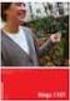 3-7449 Digital Display & 3-7447 Digital Knappsats (ref.99622) Se hemsida / support för senaste manualerna. http://www.axema.se/ Ver. 1.5 axema Sida 1 Inkoppling moduler Innehållsförteckning: Se sista sidan
3-7449 Digital Display & 3-7447 Digital Knappsats (ref.99622) Se hemsida / support för senaste manualerna. http://www.axema.se/ Ver. 1.5 axema Sida 1 Inkoppling moduler Innehållsförteckning: Se sista sidan
Falck 6604 VaktFalk TeleLarm
 Bruksanvisning Falck 6604 VaktFalk TeleLarm Artikelnummer: 300 800 Innehållsförteckning Inledning... 3 Översikt över tillkopplingar och ingångar... 4 Introduktion i programmering av Vaktfalken... 5 Uppstart...
Bruksanvisning Falck 6604 VaktFalk TeleLarm Artikelnummer: 300 800 Innehållsförteckning Inledning... 3 Översikt över tillkopplingar och ingångar... 4 Introduktion i programmering av Vaktfalken... 5 Uppstart...
Installation av ICS.2 System
 Installation av ICS.2 System Inkoppling av Ställdon och trådförbundna termostater V 1.1 SET V 1 L 1 2 3 4 5 M 1 A 1 2 3 4 5 M M BUS 1 2 3 M M M 4 5 Termostater / Thermostats Ställdon / Actutators Anslut
Installation av ICS.2 System Inkoppling av Ställdon och trådförbundna termostater V 1.1 SET V 1 L 1 2 3 4 5 M 1 A 1 2 3 4 5 M M BUS 1 2 3 M M M 4 5 Termostater / Thermostats Ställdon / Actutators Anslut
NoKey Force K01. 12040250B10A.docx. NoKey. FORCE K01 connector. Monterings- och programmeringsinstruktion. Svenska
 12040250B10A.docx NoKey FORCE K01 connector Monterings- och programmeringsinstruktion Svenska 1 Innehåll 1 Innehåll... 2 2 Säkerhet och miljö... 4 3 Allmänt... 5 4 Handhavande... 5 5 Kontrollera låskistans
12040250B10A.docx NoKey FORCE K01 connector Monterings- och programmeringsinstruktion Svenska 1 Innehåll 1 Innehåll... 2 2 Säkerhet och miljö... 4 3 Allmänt... 5 4 Handhavande... 5 5 Kontrollera låskistans
Z-LYFTEN PRODUKTION AB. Service Meddelande
 Z-LYFTEN PRODUKTION AB Blankettnr: BL10050 Utfärdad av: FN Datum: 050114 Utgåva: 2 Service Meddelande 2013-02-14 Gällande: Vinkelgivare för radiomanöverdon Vinkelgivare för radiomanöverdon. Fr.o.m vecka
Z-LYFTEN PRODUKTION AB Blankettnr: BL10050 Utfärdad av: FN Datum: 050114 Utgåva: 2 Service Meddelande 2013-02-14 Gällande: Vinkelgivare för radiomanöverdon Vinkelgivare för radiomanöverdon. Fr.o.m vecka
MINIX NEO A2 Användarguide
 MINIX NEO A2 Användarguide Produkt Information Tack för att du köpt en MINIX NEO A2. MINIX NEO A2 är en trådlös air mouse + dubbelsidigt tangentbord med inbyggd mikrofon och högtalare. MINIX NEO A2 utnyttjar
MINIX NEO A2 Användarguide Produkt Information Tack för att du köpt en MINIX NEO A2. MINIX NEO A2 är en trådlös air mouse + dubbelsidigt tangentbord med inbyggd mikrofon och högtalare. MINIX NEO A2 utnyttjar
Snabbguide AlphaSmart NEO2
 Snabbguide AlphaSmart NEO2 Vers 110815 Följande nio punkter bör du behärska för att få nytta av din AlphaSmart NEO 1. Sätt in tre AA batterier. Använd medföljande skruv till att sätta fast batteriluckan.
Snabbguide AlphaSmart NEO2 Vers 110815 Följande nio punkter bör du behärska för att få nytta av din AlphaSmart NEO 1. Sätt in tre AA batterier. Använd medföljande skruv till att sätta fast batteriluckan.
Installations- och bruksanvisning
 EFP Trådlös väggmonterad värmevakt med spisvakt 1-fas (E-nr 1340191 / 1340193) Installations- och bruksanvisning Allmänt EFP Trådlös väggmonterad värmevakt med spisvakt (E-nr 1340191 / 1340193). Värmevakten
EFP Trådlös väggmonterad värmevakt med spisvakt 1-fas (E-nr 1340191 / 1340193) Installations- och bruksanvisning Allmänt EFP Trådlös väggmonterad värmevakt med spisvakt (E-nr 1340191 / 1340193). Värmevakten
Säng-/Dörrvakt PIR-2003 Bruksanvisning
 Säng-/Dörrvakt PIR-2003 Bruksanvisning 1 Beskrivning PIR-2003 är en kombinerad sängvakt och dörrvakt. Man kan välja om man vill bevaka sängen eller om det räcker att bevaka dörren för att ge brukaren största
Säng-/Dörrvakt PIR-2003 Bruksanvisning 1 Beskrivning PIR-2003 är en kombinerad sängvakt och dörrvakt. Man kan välja om man vill bevaka sängen eller om det räcker att bevaka dörren för att ge brukaren största
Lathund Olympus DM-5
 Iris Hjälpmedel Innehållsförteckning Innehållsförteckning... 2 Spelarens olika delar... 3 Inledning... 4 Batteri... 4 Ladda batteriet... 4 Sätta på och stänga av spelaren... 4 Sätta på... 4 Stänga av...
Iris Hjälpmedel Innehållsförteckning Innehållsförteckning... 2 Spelarens olika delar... 3 Inledning... 4 Batteri... 4 Ladda batteriet... 4 Sätta på och stänga av spelaren... 4 Sätta på... 4 Stänga av...
DT-220 SVENSK_BRUKSANVISNING
 DT-220 SVENSK_BRUKSANVISNING 1 A B C D E F G H I J K L M Display FM/LV band AM band / AM/PM klocka RDS station Klocksymbol Fast: RDS klockvisning Blink: Manuell klockvisning RDS trafik information Minnesradering
DT-220 SVENSK_BRUKSANVISNING 1 A B C D E F G H I J K L M Display FM/LV band AM band / AM/PM klocka RDS station Klocksymbol Fast: RDS klockvisning Blink: Manuell klockvisning RDS trafik information Minnesradering
Bruksanvisning M-ANY PreMium MP3 Art 100043 I kartongen: Fjärrkontroll, hörlurar, batterier, USB-kabel, Audiokabel, väska, halssnodd, CD-Rom.
 Bruksanvisning M-ANY PreMium MP3 Art 100043 I kartongen: Fjärrkontroll, hörlurar, batterier, USB-kabel, Audiokabel, väska, halssnodd, CD-Rom. Komma igång: Stoppa in den medföljande CD-Rom skivan M-ANY
Bruksanvisning M-ANY PreMium MP3 Art 100043 I kartongen: Fjärrkontroll, hörlurar, batterier, USB-kabel, Audiokabel, väska, halssnodd, CD-Rom. Komma igång: Stoppa in den medföljande CD-Rom skivan M-ANY
Vehicle Security System VSS 1. Systeminställningsguide - Swedish
 Vehicle Security System VSS 1 Systeminställningsguide - Swedish Bästa kund, Den här guiden innehåller den information och de procedurer som krävs för att utföra följande: Bekräfta installationen av larmsystemet
Vehicle Security System VSS 1 Systeminställningsguide - Swedish Bästa kund, Den här guiden innehåller den information och de procedurer som krävs för att utföra följande: Bekräfta installationen av larmsystemet
800 S BRUKSANVISNING CARGARD 800S STÖLDSKYDD. STÖLDSKYDDSFÖRENINGEN provningsgodkännande BKK 9007 intygs nr. C INNEHÅLLSFÖRTECKNING
 BRUKSANVISNING CARGARD 800S STÖLDSKYDD STÖLDSKYDDSFÖRENINGEN provningsgodkännande BKK 9007 intygs nr. C97-338 INNEHÅLLSFÖRTECKNING Kodsändaren... 1 Automatisk aktivering... 2 Manuell aktivering... 2 Avstängning...
BRUKSANVISNING CARGARD 800S STÖLDSKYDD STÖLDSKYDDSFÖRENINGEN provningsgodkännande BKK 9007 intygs nr. C97-338 INNEHÅLLSFÖRTECKNING Kodsändaren... 1 Automatisk aktivering... 2 Manuell aktivering... 2 Avstängning...
Programmerings & Användarmanual Smile VDS
 Smile Monitor 3-0107 & 3-0108 Ref. 6545 & 6550 Programmerings & Användarmanual Smile VDS Detta är en snabbguide och ej komplett manual. Avancerad manual för Smile finns på www.fermax.com Denna enhet kräver
Smile Monitor 3-0107 & 3-0108 Ref. 6545 & 6550 Programmerings & Användarmanual Smile VDS Detta är en snabbguide och ej komplett manual. Avancerad manual för Smile finns på www.fermax.com Denna enhet kräver
Installationsmanual 501 GPS Tracker
 Installationsmanual 501 GPS Tracker 2011-09-14 1. Beskrivning av enhet: Framsida: Baksida: GSM antenn GPS antenn mini USB kontakt Huvudkontakt Funktionsknapp 2. Sätta i SIM kortet: Följ stegen nedan för
Installationsmanual 501 GPS Tracker 2011-09-14 1. Beskrivning av enhet: Framsida: Baksida: GSM antenn GPS antenn mini USB kontakt Huvudkontakt Funktionsknapp 2. Sätta i SIM kortet: Följ stegen nedan för
Rekonditionering. EPIsafe 2 GSM. Art.nr 464238. Programversion x.x.x eller senare. Rev PA1 SE
 Instruktion Rekonditionering EPIsafe 2 GSM Art.nr 464238 Programversion x.x.x eller senare Rev PA1 SE Innehållsförteckning 1. Inledning... 2 1.1 Viktig information... 2 2. Rekonditioneringsförfarande...
Instruktion Rekonditionering EPIsafe 2 GSM Art.nr 464238 Programversion x.x.x eller senare Rev PA1 SE Innehållsförteckning 1. Inledning... 2 1.1 Viktig information... 2 2. Rekonditioneringsförfarande...
Zodiac Me2You Privat Mobil Radio. Användarhandbok
 Zodiac Me2You Privat Mobil Radio Användarhandbok Introduktion Privat mobil radio(pmr) låter dig prata med så många människor du vill, så ofta du vill, utan licens eller samtalsavgifter. Den är väldigt
Zodiac Me2You Privat Mobil Radio Användarhandbok Introduktion Privat mobil radio(pmr) låter dig prata med så många människor du vill, så ofta du vill, utan licens eller samtalsavgifter. Den är väldigt
Allmänt... 5 Ordlista... 5 Servicelarm Accept Recense... 6 Personalapparat... 7 Servicelarm... 7 Personallarm... 7 Extra anslutningar...
 I A P Tunstall AB, 2008 Allmänt... 5 Ordlista... 5 Servicelarm Accept Recense... 6 Personalapparat... 7 Servicelarm... 7 Personallarm... 7 Extra anslutningar... 7 Personalapparatens delar... 8 Apparatfunktioner
I A P Tunstall AB, 2008 Allmänt... 5 Ordlista... 5 Servicelarm Accept Recense... 6 Personalapparat... 7 Servicelarm... 7 Personallarm... 7 Extra anslutningar... 7 Personalapparatens delar... 8 Apparatfunktioner
Installations- och bruksanvisning
 EFP Trådlös väggmonterad värmevakt med spisvakt 3-fas (E-nr 1340188 / 1340190) Installations- och bruksanvisning Allmänt EFP Trådlös väggmonterad värmevakt med spisvakt (E-nr 1340188 / 1340190). Värmevakten
EFP Trådlös väggmonterad värmevakt med spisvakt 3-fas (E-nr 1340188 / 1340190) Installations- och bruksanvisning Allmänt EFP Trådlös väggmonterad värmevakt med spisvakt (E-nr 1340188 / 1340190). Värmevakten
BRUKSANVISNING OND-303
 PICTUREPHONE BRUKSANVISNING OND-303 OND-303 Sid 2 Picturephone är en rejäl telefon med stora direktuppringnings-knappar där bilder kan placeras. Anpassad telefonlur gör den praktisk, samt innehåller hörslinga
PICTUREPHONE BRUKSANVISNING OND-303 OND-303 Sid 2 Picturephone är en rejäl telefon med stora direktuppringnings-knappar där bilder kan placeras. Anpassad telefonlur gör den praktisk, samt innehåller hörslinga
